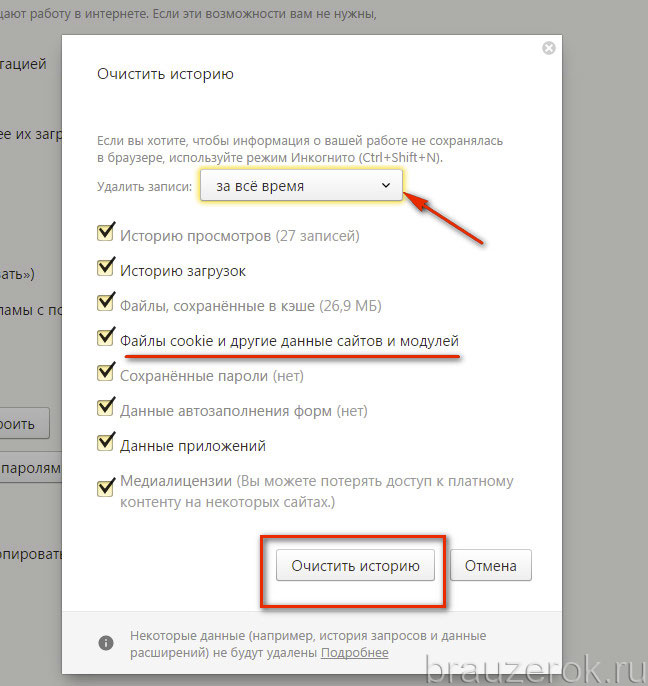Как посмотреть и включить Cookies в Яндекс Браузере
Куки – технология, позволяющая сохранять историю авторизации в браузере. Она нужна, чтобы не вводить логин и пароль при каждом посещении личного кабинета, обеспечивает работу интеллектуального поиска, и используется для таргетирования рекламы. Далее расскажем, где хранятся куки в Яндекс Браузере и как их включить. Также вам может быть интересно узнать, как включить adobe flash player в яндекс браузере.
Где хранятся Cookies в Яндекс Браузере
Начнем
с того,
как посмотреть куки в Яндекс браузере.
Для
этого
пройдите
по
пути
C:\Users\Username\AppData\Local\Yandex\YandexBrowser\User
Data\Default\. Там,
в папке Default будут располагаться небольшие
текстовые файлы, которые можно открыть
в блокноте и прочитать содержимое.
Перейдем к тому, как
включить куки в Яндекс Браузере.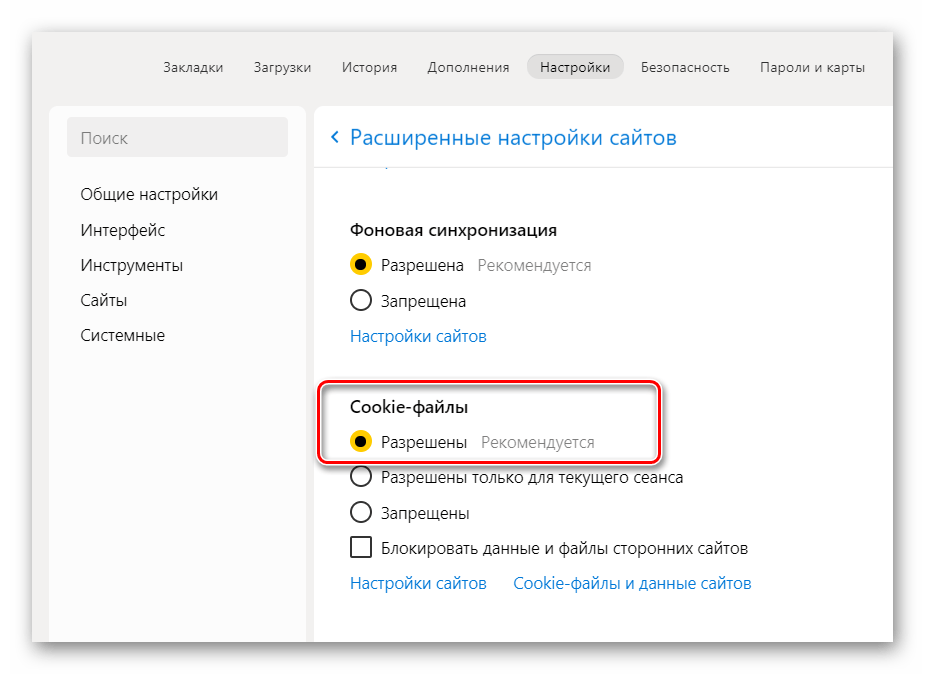
Включение Cookies в Яндекс Браузере
Сохранение куки по умолчанию разрешено на сайтах. Если оно оказалось выключено, вот способ, как включить куки в Яндекс браузере:
- Нажмите кнопку меню с иконкой из трех горизонтальных полос в верхнем правом углу окна приложения.
- В появившемся списке нажмите «Настройки».
- В левой части страницы будет список разделов, из которого нужно перейти в «Сайты».
- Кликните по ссылке «Расширенные настройки сайтов».
- Под надписью «Cookie-файлы» отметьте пункт «Разрешены».
Отключение Cookies в Яндекс Браузере
Если считаете, что сохранение куки не безопасно, или вы пользуетесь публичным устройством, где не хотите оставлять персональных данных, отключите их. Способ похож на то, как включить Cookies в Яндекс Браузере, за исключением последнего пункта.
- Откройте меню в верхнем правом углу
приложения.

- В появившемся окне нажмите «Настройки».
- В левой части страницы будет список разделов, из которого нужно перейти в «Сайты».
- Далее по ссылке «Расширенные настройки сайтов».
- Под надписью «Cookie-файлы» отметьте пункт «Запрещены».
Чистка Cookies в Яндекс Браузере
Для того, чтобы почистить кеш браузера на компьютере, следуйте инструкции:
- Откройте меню в верхнем правом углу приложения.
- Выберите раздел «Дополнительно».
- В появившемся списке нажмите «Очистить историю».
- Раскроется поле «Удалить записи», в котором выберите период, в котором будут удалены Cookie.
- Отметьте галочкой строку «Файлы Cookie и другие…».
- Завершите работу кнопкой «Очистить».
- Проверьте место, где хранятся куки в Яндекс Браузере, чтобы убедиться в результате.
Исключения Cookies в Яндекс Браузере
Иногда
необходимо узнать,
как включить куки в Яндекс Браузере на
конкретном сайте. Для того, чтобы это
сделать, откройте его, и сделайте
следующее:
Для того, чтобы это
сделать, откройте его, и сделайте
следующее:
- В строке поиска нажмите на иконку в виде замочка.
- Появится панель, в которой перейдите в «Подробнее».
- Кликните по строке «X файлов cookie для этого сайта».
- Выберите cookie.
- Завершите работу выбрав действие «Разрешить», или «Блокировать».
Как включить cookies в Яндекс браузере и зачем они нужны
На чтение 4 мин. Просмотров 1.3k. Опубликовано Обновлено
Cookies — это небольшие по размеру файлы, которые браузер получает с серверов сайтов. По умолчанию во всех программах активирована опция сохранения этих фрагментов данных. Однако некоторые пользователи отключают ее и потом задумываются, как снова включить «куки» в Яндекс-браузере.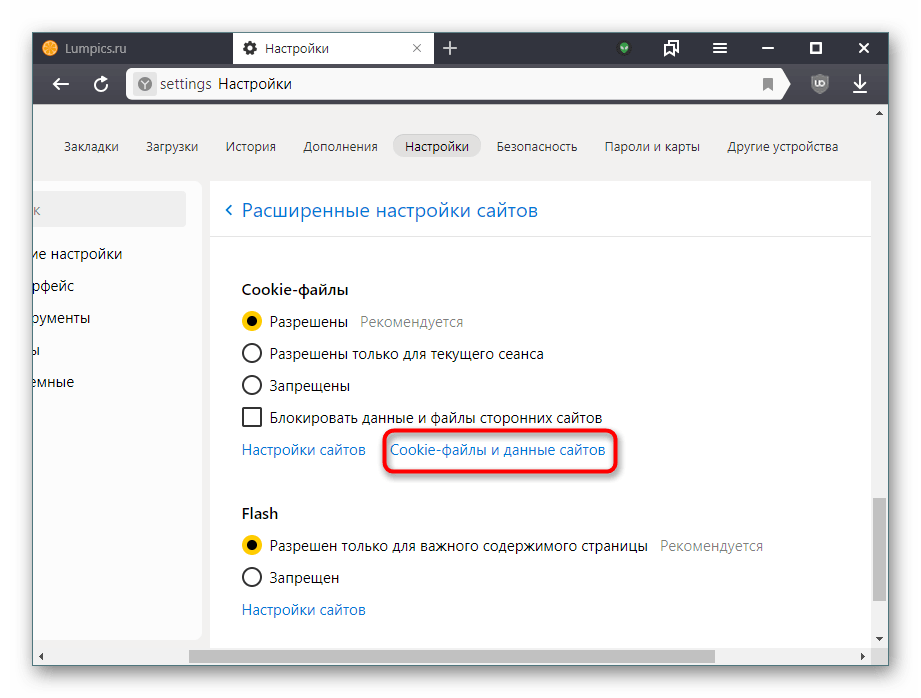
Стоит ли использовать cookies
Рекомендуется включать файлы cookie. Они упрощают взаимодействие с интернет-ресурсами, например:
- Cookies хранят логины и пароли от аккаунтов. При входе на какой-либо сайт в личный кабинет не нужно каждый раз вводить данные.
- Благодаря cookies в корзинах интернет-магазинов сохраняются те товары, которые выбирает пользователь.
- Часто на интернет-ресурсах приходится заполнять различные формы. В качестве примера можно привести использование электронного кошелька. Пользователь собирается регулярно делать денежные переводы своим родственникам. В первый раз он заполняет форму, указывая данные получателя и отправителя. При использовании cookies личная информация с персонализированных страниц сохраняется. При повторных переводах ее можно будет не печатать заново. Браузер предложит указать сохраненные данные.
Пользователям, посещающим подозрительные интернет-ресурсы и не имеющим на компьютере антивирусной программы, «куки» можно отключить. В таких случаях высока вероятность попадания фрагментов данных в руки злоумышленников. Мошенники могут узнать логины и пароли для входов, завладеть аккаунтами или воспользоваться полученными сведениями для показа навязчивой рекламы.
В таких случаях высока вероятность попадания фрагментов данных в руки злоумышленников. Мошенники могут узнать логины и пароли для входов, завладеть аккаунтами или воспользоваться полученными сведениями для показа навязчивой рекламы.
Запись cookies в Яндекс браузере
Браузер Яндекс поддерживает сохранение «куки».
Прежде, чем приступать к каким-то действиям, рекомендуем скачать последнюю версию Яндекс Браузера. В новых версиях программы улучшают скорость и стабильность работы.
Включение куки для всех сайтов
После установки браузера включать поддержку «куки» не требуется. Эта функция активирована по умолчанию в программе.
Если сохранение файлов было выключено ранее, то для повторного включения нужно:
- В верхней части браузера в правом углу нажать на кнопку в виде нескольких горизонтальных полосок. Откроется меню.
- Выбрать «Настройки». На открывшейся странице в блоке разделов нажать на «Сайты». Выбрать опцию расширенных настроек.

- Найти строку «Cookie-файлы». Выбрать опцию «Разрешены».
Избирательная запись файлов
В браузере Яндекс пользователь может сделать так, чтобы одни сайты всегда сохраняли «куки», вторые — записывали только для сеанса, а третьи — не сохраняли эти файлы. Нужная опция — «Настройки сайтов». Она находится в блоке «Cookie-файлы».
При нажатии на опцию открывается страница с тремя разделами: «Разрешены», «Только для сеанса» и «Запрещены». В каждом из них есть кнопка «Добавить». С помощью нее пользователь может вписать нужный сайт в любой раздел и настроить таким способом избирательную запись файлов.
Разрешение на работу с сайтами, собирающими куки
При использовании многих интернет-ресурсов в нижней части браузера появляется сообщение. В нем пользователя предупреждают о том, что сайт собирает cookies, и продолжение его использования расценивается как разрешение на сохранение «куки». Для отмены записи данных требуется воспользоваться настройками.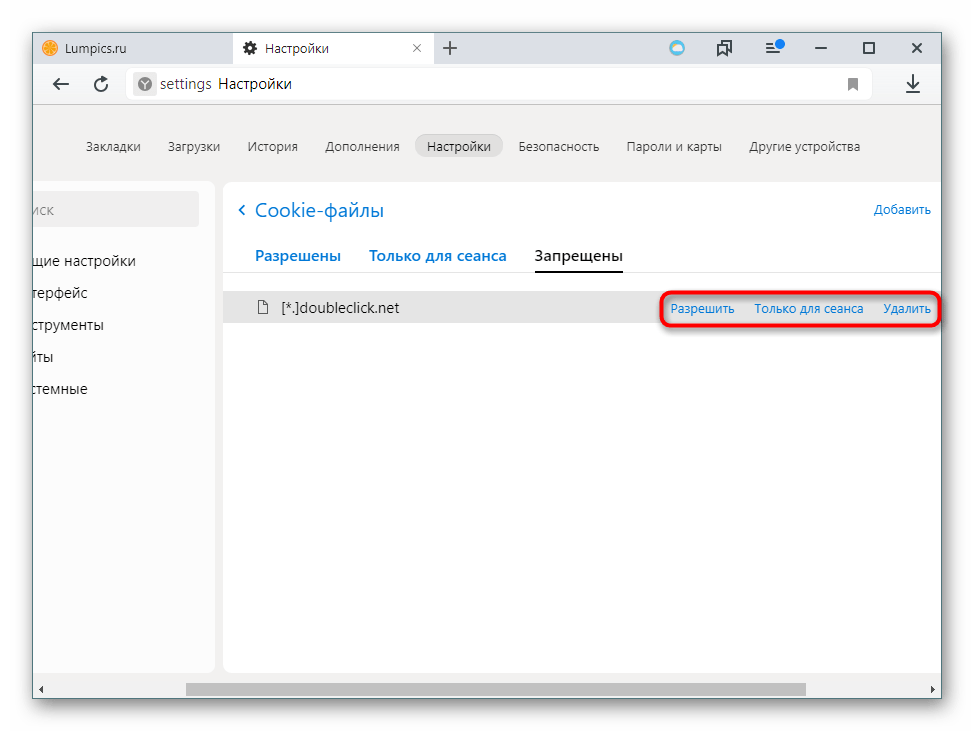
Отключение записи данных
Чтобы отключить запись фрагментов, нужно в настройках в блоке «Cookie-файлы» нажать на кнопку «Запретить».
Для запрета сохранения cookies одной веб-страницы требуется:
- зайти на нужный интернет-ресурс;
- в «умной» строке кликнуть мышкой по значку статуса соединения;
- на открывшейся панели нажать «Подробнее»;
- нажать на строчку, в которой указано количество cookie для открытого интернет-ресурса;
- выбрать фрагменты и нажать на кнопку блокировки.
Просмотр cookies в браузере
У каждого cookie есть название, «период годности». Эта информация хранится в браузере. Рядовым пользователям она не нужна, а продвинутым (и разработчикам) может оказаться необходимой.
Инструкция:
- в меню выбрать «Настройки» и перейти к «Сайтам»;
- в расширенных настройках найти блок «Cookie-файлы»;
- в его нижней части выбрать ссылку «Cookie-файлы и данные сайтов»;
- открыть нужную страницу для просмотра.

Удаление фрагментов
Чтобы снизить риск утечки данных с компьютера, рекомендуется периодически удалять «куки» из кеша (кэша).
Последовательность действий:
- зайти в «Настройки»;
- выбрать «Дополнительно»;
- нажать на «Очистить историю»;
- выбрать нужный период и пункт, связанный с файлами «куки» и другими данными сайтов и модулей;
- окончательно нажать на кнопку «Очистить».
После удаления файлов произойдет автоматический выход из тех аккаунтов, для которых были сохранены пароли. Чтобы не потерять доступ, рекомендуется перед очисткой истории записать в блокнот данные для входа на различные интернет-ресурсы.
Как включить куки в Яндекс.Браузере
Каждый браузер умеет запоминать cookie — фрагменты данных, которые он получает от серверов сайтов, а затем хранит их.
Включение куки в Яндекс.Браузере
Некоторые пользователи по разным причинам могут отключать куки на определенное время. Но без них работа в сети не будет такой комфортной: вы не сможете автоматически входить в собственные аккаунты на сайтах после перезапуска веб-обозревателя, сохранять их настройки, будет недоступно взаимодействие сайтов с вашим местоположением.
- Для того чтобы включить cookies в Яндекс.Браузере обратно, достаточно просто зайти в его «Настройки».
- Переключитесь на категорию «Сайты» и выберите пункт «Расширенные настройки сайтов».

- Пролистайте страницу вниз до блока «Cookie-файлы». Здесь есть сразу несколько возможностей для работы с ними. Сам браузер рекомендует включать хранение куки, но вы можете выбрать и другие параметры. Первые три параметра идут на выбор, а вот возможность «Блокировать данные и файлы сторонних сайтов» подразумевается как дополнительная опция, и может быть помечена галочкой.
- Вы также увидите кнопку-ссылку «Настройки сайтов».
- Здесь будут находиться разрешенные постоянно, на один сеанс и запрещенные куки. Управлять ими можно прямо находясь на странице любого сайта — так в дальнейшем вы сможете сформировать список cookie, которые будут приниматься/отклоняться веб-обозревателем.
- Для управления файлами конкретного сайта кликните по иконке в адресной строке, что находится левее названия сайта, и перейдите по ссылке «Подробнее».
- В «Разрешениях» первой же строкой будет ссылка с количеством принятых куки для этого сайта.
- Если перейти по ней, увидите категории cookie, с которыми можно работать: просматривать удалять, блокировать (поддерживается удаление и блокировка только самих групп, а не каждого файла индивидуально). Эти же данные можно будет редактировать в меню, о котором мы рассказали выше на 2 шага.
- Вторая кнопка-ссылка «Cookie-файлы и данные сайтов» менее функциональна.
- Она предполагает лишь просмотр сохраненных на компьютере куки-файлов и их удаление по одиночке или все сразу.
Если вы не можете пользоваться каким-то сайтом или он уведомляет вас о том, что куки отключены, обязательно загляните на вкладку «Заблокированные» — возможно, вы по ошибке отклонили запрос сайта на сохранение cookie.
Теперь вы знаете, как включать куки на всех сайтах или выборочно и управлять исключениями.
Мы рады, что смогли помочь Вам в решении проблемы.Опишите, что у вас не получилось. Наши специалисты постараются ответить максимально быстро.
Помогла ли вам эта статья?
ДА НЕТПоделиться статьей в социальных сетях:
Как включить и отключить Куки в Яндекс Браузере
Автор Admin На чтение 2 мин.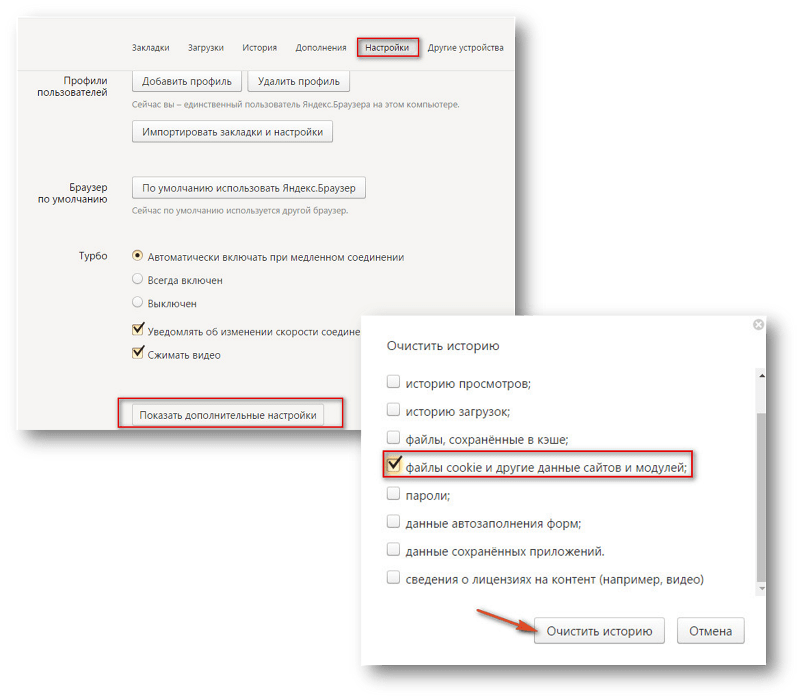 Просмотров 35 Опубликовано
Просмотров 35 Опубликовано
Доброго времени суток, дорогие читатели. Вы наверняка много раз видели, когда тот или иной сайт предлагает вам сохранить Cookies в вашем Яндекс Браузере. Однако не многие пользователи вообще знают, что это такое, поэтому в сегодняшней статье мы расскажем вам, что это такое и как их выключать и включать.
Как всегда, начнем с основного, с определений. Cookies – это достаточно безобидные файлы, которые будут храниться у вас на компьютере. Зачастую Куки хранят информацию, о вашем предыдущем посещении того или иного сайта, либо же пароли и логины от них.
Как мы уже сказали ранее, это достаточно безвредные файлы, которые просто будут храниться на вашем ПК, и заработают только в случае возвращения на сайт. Однако для полной безопасности в сети, вы сможете их выключить. Правда с этим возникают неудобства, т.к. на некоторые сайты вы больше не сможете зайти.
Давайте покажем вам все на примере. Мы заранее отключили Cookies на ПК и пробуем зайти на какой-нибудь малоизвестный сайт. Вот, что у нас получается по итогу.
Давайте теперь включим Куки. Для этого нажимаем на 3 полоски в правом верхнем углу и выбираем пункт «настройки». Пролистываем страничку до конца вниз и выбираем пункт «дополнительные настройки». Тут вам понадобится раздел «личные данные», а именно – «настройки содержимого».
Перейдите в этот раздел. У вас откроется новая страничка, в которой первым подпунктом будут «файлы cookie». Как видите, у нас стоит запрет, на отправление данных сайтам. Чтобы включить Cookie, нужно переместить галочку на 1 или 2 пункты (в первом случае вы включите их на постоянно, а во втором – только на текущий сеанс пользования).
Вот и все. Перезагрузите браузер и попробуйте перезайти на сайт, на который раньше зайти не могли.
На этом мы хотим закончить нашу статью, всем удачи и до новых встреч.
Как включить куки в Яндекс Браузере: инструкция
Куки (на анг. Cookies) — небольшие файлы, которые ваш браузер записывает на компьютер при посещении сайтов. В этих файлах храниться информации о логинах и паролях, которые вы вводили при посещении сайта. Соответственно, когда вы в следующий раз возвращаетесь на сайт, вам не нужно ещё раз вбивать логин и пароль, ваш браузер уже помнит ваши данные, а информацию берёт из файлов сookies.
По-умолчанию в браузерах, в том числе и в Яндекс Браузере, куки включены. Однако, если вы принудительно их отключили и теперь не знаете как включить куки в Яндекс браузере, вам пригодиться наша статья. Ведь согласитесь, каждый раз вбивать логин и пароль от сайта очень утомляет. Также, в статье вы узнаете как почистить куки в Яндекс браузере.
Включение cookies в Яндекс браузере
Для того, чтобы включить куки в Яндекс Браузере кликните в правом верхнем углу на три черточки обозначающие настройки Яндекс браузера, как показано на картинке ниже.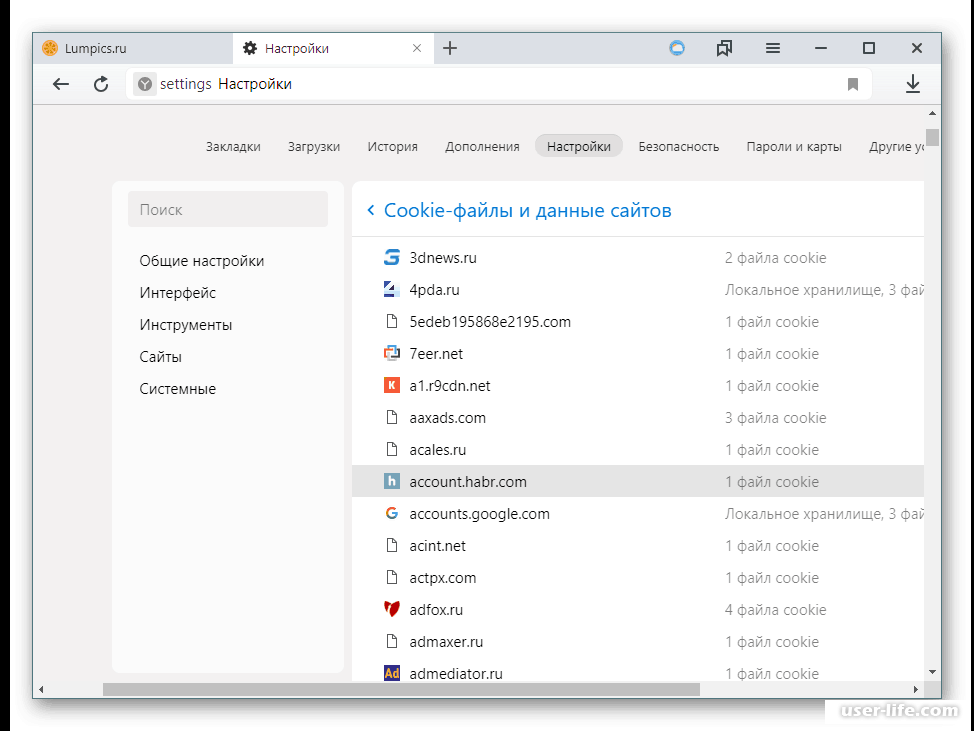
В открывшемся окне листаем в самый низ страницы и нажимаем на ссылку «показать дополнительные настройки».
Найдите раздел «Личные данные» и в нём перейдите в меню «Настройки содержимого«.
Вот мы и нашли раздел настроек отвечающий за поддержку cookies в браузере Яндекс. Вы можете выбрать сохранять все cookies, разрешать сохранение только для текущего сеанса или не разрешать сохранение куков на компьютере.
Для включение cookies в Яндекс браузере выберите первый пункт. Во втором случае ваши данные сайтов будут сохраняться, но только до перезагрузки браузера. В третьем случае данные куков сохраняться не будут никогда.
Исключения cookies
Также, вы можете сделать тонкую настройку cookies прописав исключения. Для этого в разделе «настройки содержимого» кликните на «исключения».
В этом меню вы можете задать индивидуальные настройки для сайтов. Например, вы хотите, чтобы ваши cookies сохранялись на всех сайтах, кроме одного, который вы делите например с вашей женой, например социальная сеть Вконтакте.
В разделе «настройки содержимого» укажите «сохранять все куки», но при этом в разделе «исключения» укажите название сайта vk.com и укажите «блокировать».
Таким образом Яндекс браузер будет сохранять куки со всех сайтов, кроме заблокированных, в нашем случае это только один сайт vk.com.
Чистим куки в Яндекс браузере
Периодически куки требуется чистить. Для этого в Яндекс браузере кликните на меню настроек и перейдите в раздел История. Или просто нажмите комбинацию клавиш на клавиатуре Ctrl+H.
По центру вы увидите список ваших посещенных сайтов. Для очистки cookies кликните справа сверху «очистить историю«.
В открывшемся окне вы можете выбрать, что конкретно вы хотите удалить и за какой промежуток.
Для надежности, рекомендуем периодически чистить всё, поэтому выберите галки на всех пунктах и выберите период «за всё время», после чего нажмите «Очистить историю».
После этого вы сотрёте с компьютера все данные о вашей истории посещений и введенных паролях в Яндекс Браузере. И кстати, тем самым вы освободите некоторое количество свободного места на жестком диске, так как эти файлы могут занимать внушительное количество места.
И кстати, тем самым вы освободите некоторое количество свободного места на жестком диске, так как эти файлы могут занимать внушительное количество места.
Более подробная информация, как почистить куки и кеш в браузерах Яндекса, Гугл Хром, Mozilla Firefox и Opera вы можете прочитать в нашей предыдущей статье как очистить кеш браузера.
Как почистить куки в Яндекс Браузере, способы удалить или включить cookies
Cookies в Яндекс браузере — это крохотные файлы с данными, которые оставляют сайты. Они необходимы для поддержки взаимодействия пользователя с ресурсом. В них могут храниться в зашифрованном виде учётные данные (логин, пароль), уникальный идентификатор, данные сессии (число, дата) и т.д.
Из этого руководства вы узнаете, как почистить куки в Яндекс браузере (удалить файлы с сайтов), как настроить куки (разрешить, заблокировать их приём) и как посмотреть файлы cookie.
Настройки
1. Кликните «меню» (кнопка «три полоски»).
2.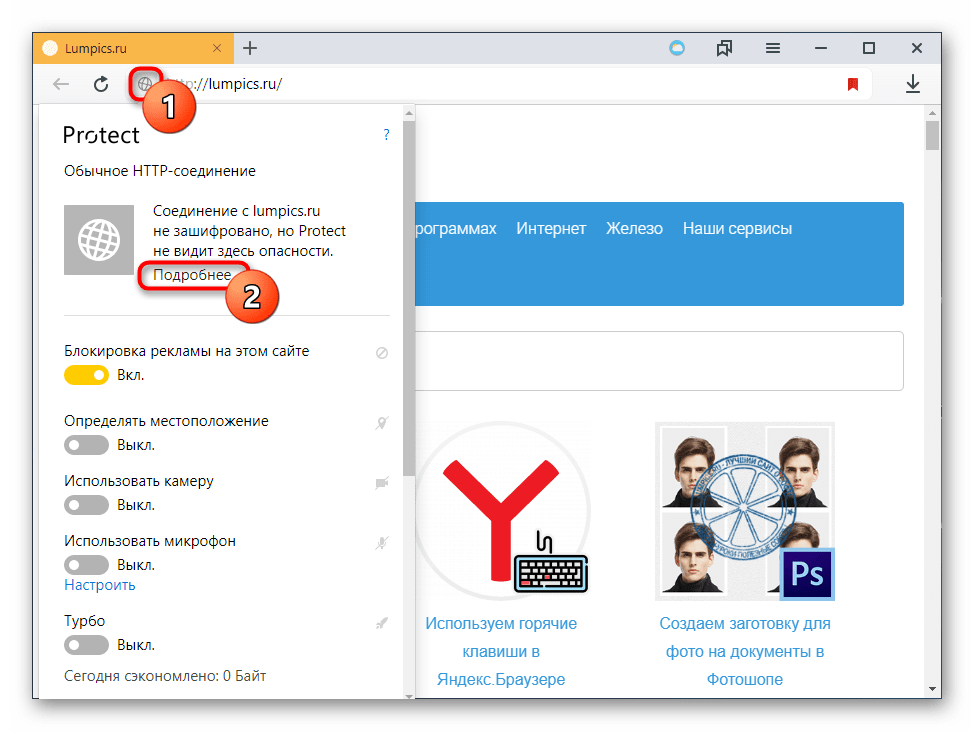 Откройте раздел «Настройки».
Откройте раздел «Настройки».
3. Прокрутите перечень опций вниз (до конца страницы).
4. Клацните кнопку «Показать дополнительные… ».
5. В подразделе «Личные данные» щёлкните «Настройки содержимого».
6. В блоке «Файлы cookie» можно включить куки (настроить включения). Здесь предлагается установить один из четырёх режимов.
Внимание! При использовании надстроек «Не разрешать… », «Блокировать данные… сторонних сайтов» некоторые веб-ресурсы могут работать некорректно.
Для работы с определённой группой сайтов используйте опцию «Управление исключениями»:
1. Нажмите эту кнопку.
2. В поле слева наберите домен (адрес веб-сайта).
3. В ниспадающем меню (справа) назначьте действия для указанного адреса (Разрешить или, если задача «как отключить», — Блокировать). Все записи хранятся с указанной командой.
Выборочная очистка
1. Под перечнем «Файлы cookie» кликните кнопку «Показать… ».
2. В открывшейся панели отображены все куки, которые хранятся в браузере.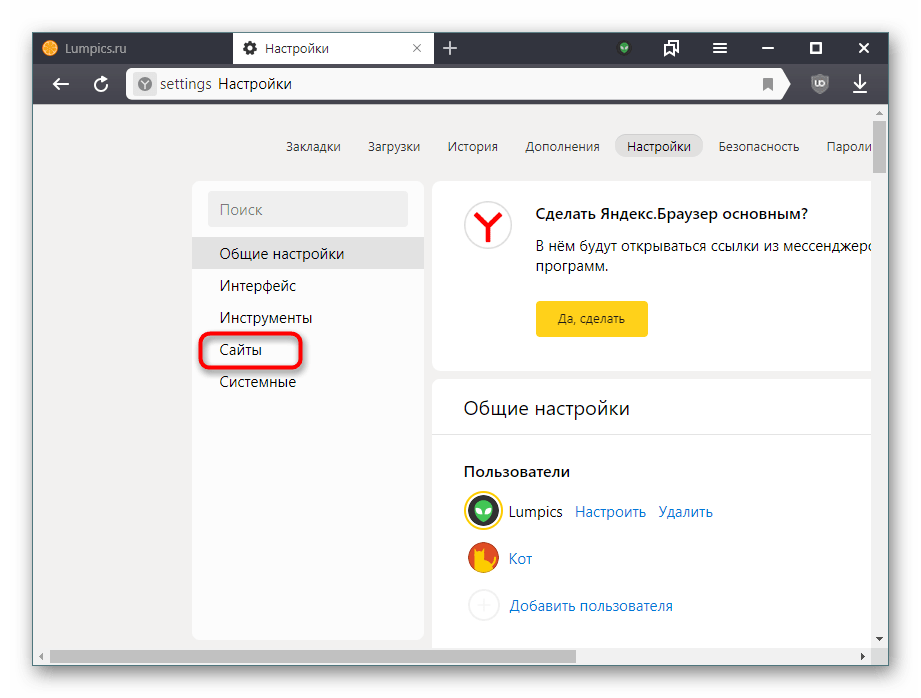
3. Чтобы быстро найти интересующий сайт воспользуйтесь строкой «Поиск… ».
4. Кликните по строке домена, чтобы очистить его cookie в Яндекс.
5. Если желаете очистить все куки, нажмите «крестик» в развернувшейся панели.
6. Если удалению нужно подвергнуть лишь отдельный файл по сайту (выборочно удалить куки в Яндекс браузере), кликните его.
7. В панели нажмите кнопку «Удалить».
Примечание. Здесь можно ознакомиться с содержанием и датой куки.
Как чистить хранилище куки?
1. Откройте меню.
2. Наведите курсор на строку «Дополнительно».
3. В подменю нажмите «Очистить историю».
4. В списке «Удалить записи» укажите временной промежуток. Если выставить «Всё время», удаляются все сохранённые файлы.
5. В списке элементов установите «галочку» возле элемента «Файлы cookie… », чтобы очистить cookie.
6. Нажмите «Очистить историю».
Обязательно следите за настройкой сохранения куки-файлов.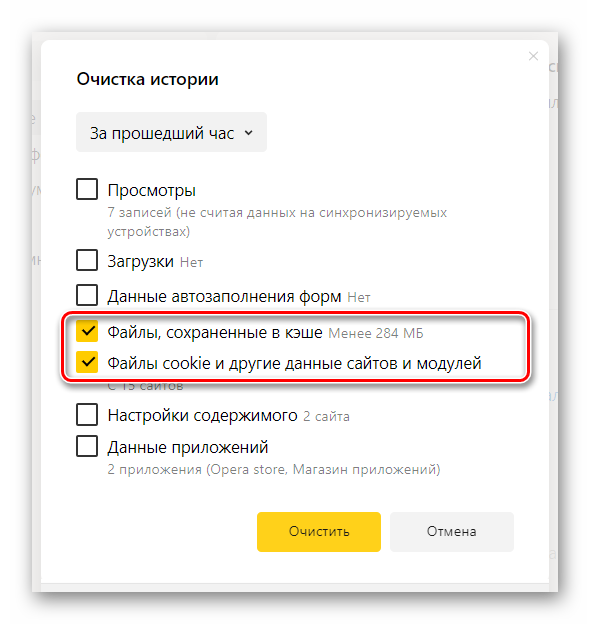 Правильная организация работы с ними снижает риск кражи учётных данных, утечки конфиденциальной информации (истории посещённых сайтов). Периодически полностью очищайте хранилище cookie, чтобы не захламлять директорию браузера и весь системный раздел в целом ненужными файлами.
Правильная организация работы с ними снижает риск кражи учётных данных, утечки конфиденциальной информации (истории посещённых сайтов). Периодически полностью очищайте хранилище cookie, чтобы не захламлять директорию браузера и весь системный раздел в целом ненужными файлами.
Как в Яндекс Браузере включить куки — Посмотреть cookies
Cookie — это фрагменты данных, сохраняющиеся на компьютере после выхода в интернет и периодически запрашиваемые веб-серверами у компьютеров же. Как в Яндекс браузере включить куки, если они были кем-то выключены и как их настроить? Мы расскажем, что делать.
Как включить опцию
Включенные куки несут в себе риск для сохранения приватности, однако польза от их работы несоизмеримо больше. Кроме того, деактивируя эту опцию, мы получаем кучу неудобств: неработающая веб-аналитика и автозаполнение форм, отсутствие возможности сохранения авторизации на страницах соцсетей, интернет магазинов и т. д.
Где включить файлы cookie в Яндекс браузере (восстановить общие настройки):
- Открыть меню поисковика (кнопка в верхнем правом углу окна).

- Перейти ко вкладке “Настройки”.
- Прокрутить окно вниз и нажать на “Показать дополнительные настройки”.
- Ищем раздел “Личные данные”, жмем на кнопку “Настройки содержимого”.
- В подразделе “Файлы cookie” поставить отметку на “Разрешать сохранение локальных данных”.
- Если есть отметка напротив “Блокировать данные и файлы cookie сторонних сайтов” — снимаем ее.
- Нажимаем на кнопку “Готово”, чтобы включить опцию.
Как разрешить заблокированные файлы cookies в браузере Яндекс для конкретного сайта:
- Вызываем панель Protect. Открываем сайт, для которого делаются изменения и кликаем по иконке в левой стороне умной строки, под названием вкладки. ( Хотите узнать, как отключить Protect в Яндекс браузере — переходите по ссылке и читайте статью)
- В верхней части панели, под описанием соединения, есть кнопка “Подробнее”. Жмем на нее.
- Прокручиваем окно до раздела “Разрешения”.

- Кликаем по самой первой строке, “… файлов cookie для этого сайта”.
- Переходим ко вкладке “Заблокировано”.
- Выделяем нужный пункт щелчком левой кнопки мыши, а затем жмем на “Разрешить”, чтобы включить куки в Яндекс браузере.
- После снятия всех блокировок (или части) жмем на “Готово”.
Ниже мы расскажем как настроить для куки исключения. В другой нашей статье вы можете узнать, как очистить кэш в Яндекс браузере.
Как посмотреть данные
В этом поисковике есть функционал, позволяющий просматривать cookie для сайтов и подробности, с ними связанные. Как в Яндекс браузере посмотреть куки, где они хранятся:
- Повторить пункты 1-4 самой первой инструкции (“Где включить”).
- Нажать на кнопку “Показать cookie и данные сайтов” (Или просто открыть раздел «Разрешены»)
На экран будет выведен длинный список с адресами сайтов и количеством данных напротив. Чтобы просмотреть подробности, нажмите на нужную строчку.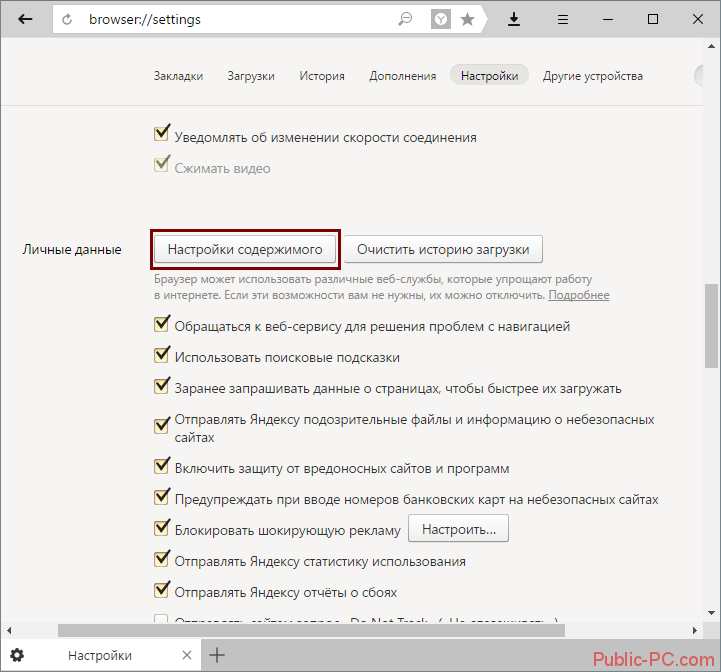 Теперь вы знаете, где находятся куки в браузере Яндекс, где найти эти файлы и как их посмотреть.
Теперь вы знаете, где находятся куки в браузере Яндекс, где найти эти файлы и как их посмотреть.
Как настроить исключения
Также вы можете задать постоянные настройки для определенных сайтов или мессенджеров — разрешить или запретить для них использование куки. Как включить / заблокировать cookies в Яндекс браузер:
- Открываем меню поисковика.
- Жмем на кнопку “Настройки”.
- Прокручиваем окно до “Показать дополнительные настройки” и кликаем по этой кнопке.
- В разделе “Личные данные” жмем на “Настройки содержимого”.
- В подразделе “Файлы cookie” кликаем по “Управление исключениями”.
- Поверх основного окна появится еще одно. Здесь в специальное поле нужно вставить адрес сайта, для которого вы хотите установить правило.
- Напротив поля с адресом есть три пункта: “Разрешить” (подключить cookies), включить поддержку “На один сеанс” и “Блокировать”. Отмечаем нужный вариант.

- Если нужно настроить исключения для нескольких сайтов, повторяем п. 6 и п. 7 столько раз, сколько это необходимо.
- Когда будут выполнены все настройки куки в браузере Яндекс, жмем на кнопку “Готово”.
Обратите внимание: чтобы изменения вступили в силу, а система работала без ошибок, необходимо перезапустить поисковик. Компьютер перезагружать не нужно.
Отключить куки в яндекс браузере. Как включить или отключить сохранение файлов cookie. Браузер блокирует файлы cookie
Каждый браузер может запоминать файлы cookie — фрагменты данных, которые он получает с серверов сайтов, а затем сохраняет их. При каждом последующем посещении сайта, файлы cookie которого были сохранены, браузер отправляет эти данные обратно на сервер. Это происходит по нескольким причинам, две из которых полезны для пользователя: выполняется быстрая аутентификация и мгновенно загружаются все личные настройки пользователя.Яндекс. Браузер также умеет хранить файлы cookie — эта функция зависит исключительно от предпочтений самого пользователя.
Браузер также умеет хранить файлы cookie — эта функция зависит исключительно от предпочтений самого пользователя.
Включение файлов cookie в Яндекс.Браузере
Некоторые пользователи по разным причинам могут отключать куки на определенное время. Но без них в сети будет не так комфортно: вы не сможете автоматически входить в собственные аккаунты на сайтах после перезапуска веб-браузера, сохранять свои настройки, взаимодействие сайтов с вашим местоположением будет недоступно.
- Для того, чтобы включить куки в Яндекс.Браузере обратно достаточно зайти в его «Настройки» .
- Перейдите в категорию Сайты и выберите «Расширенные настройки сайта» .
- Прокрутите страницу вниз до блока Файлы cookie . Есть несколько возможностей работать с ними сразу. Сам браузер рекомендует включить хранение готовки, но вы можете выбрать другие параметры. Первые три параметра идут на выбор, но возможность «Блокировать данные и сторонние файлы» Измеряется как дополнительная опция и может быть отмечена галочкой.

- Вы также увидите кнопку ссылки. «Настройки сайта» .
- Здесь будут разрешены постоянно, на одну сессию и запрещены куки. Вы можете управлять ими прямо на странице любого сайта — так что в будущем вы можете сформировать список файлов cookie, который будет приниматься / отклоняться веб-браузером.
- Для управления файлами определенного сайта щелкните значок в адресной строке слева от имени сайта и щелкните ссылку «Еще» .
- IN «Разрешения» В первой строке будет ссылка с количеством принятых файлов cookie для этого сайта.
- Если вы пройдете через это, вы увидите категории файлов cookie, с которыми вы можете работать: просмотр, удаление, блокировка (удаление и блокировка поддерживаются только сами группы, а не каждый файл по отдельности).
 Те же данные можно редактировать в меню, о котором мы рассказали в двух шагах выше.
Те же данные можно редактировать в меню, о котором мы рассказали в двух шагах выше. - Вторая кнопка-ссылка Файлы cookie и данные сайтов » Менее функционально.
- Предлагает только просмотреть файлы cookie, сохраненные на компьютере, и удалить их по отдельности или все сразу.
Если вы не можете пользоваться каким-либо сайтом или он сообщает вам, что куки отключены, обязательно посмотрите вкладку «Заблокировано» — Возможно, вы по ошибке отклонили запрос сайта на сохранение куки.
Теперь вы знаете, как включать файлы cookie на всех сайтах или выборочно и управлять исключениями.
Включение файлов cookie:
Как включить все файлы cookie в Google Chrome.?
2. На вкладке «Дополнительно» в поле «Настройки файлов cookie» выберите «Показать все файлы cookie» и нажмите кнопку «Закрыть».Как включить все файлы cookie в Internet Explorer. 8?
2. Щелкните вкладку «Конфиденциальность», затем сдвиньте ползунок вниз в области «Параметры», чтобы включить все файлы cookie, и нажмите «ОК».Как включить все файлы cookie в Mozilla Firefox.
?
3. Снимите флажок «автоматически запускать Firefox в режиме частного просмотра» и установите флажок для параметров: «принимать файлы cookie с сайтов» и «принимать файлы cookie со сторонних сайтов», затем нажмите » ОК »
Как включить все куки в Opera?
1.Нажмите кнопку «Инструменты» и выберите «Настройки».
2. На вкладке «Дополнительно» в поле «Cookies» выберите параметр «Accepting Cookies» и нажмите OK.Как включить все файлы cookie в Safari?
2. На вкладке «Безопасность» в области «Принимать файлы cookie» выберите параметр «Всегда»
Удаление файлов cookie:
Как удалить файлы cookie в Google Chrome?1. Нажмите «Настройки и управление Google Chrome» и выберите «Параметры»
2.На вкладке «Дополнительно» в «Настройках файла cookie» нажмите «Показать файлы cookie и разрешения для веб-сайтов».
3. В открывшемся окне нажмите кнопку «Удалить все».Как удалить файлы cookie в Internet Explorer 8?
1. Нажмите кнопку «Сервис» и выберите «Свойства наблюдателя».
2. На вкладке «Общие» в области «Просмотр истории» нажмите кнопку «Удалить».
3. Установите флажок только для параметра «Cookies», затем нажмите кнопку «Удалить».Как удалить файлы cookie в Mozilla Firefox?
1.Нажмите кнопку «Инструменты» и выберите «Настройки».
2. На вкладке «Конфиденциальность» щелкните ссылку «Удалить отдельный файл cookie».
3. В открывшемся окне нажмите кнопку «Удалить все файлы cookie».Как удалить куки в Opera?
1. Нажмите кнопку «Инструменты» и выберите Удалить личные данные.
2. Нажмите «Подробная настройка».
3. Установите флажок только для параметра «Удалить все файлы cookie», затем нажмите кнопку «Удалить».Как удалить файлы cookie в Safari?
1.Нажмите кнопку «Основные настройки Safari» и выберите «Настройки».
2. На вкладке «Безопасность» нажмите «Показать файлы cookie».
3. В открывшемся окне дважды щелкните кнопку Удалить все.
Блокировка файлов cookie:
Как заблокировать все файлы cookie в Google Chrome?1. Нажмите «Настройки и управление Google Chrome» и выберите «Параметры».
2. На вкладке «Дополнительно» в области «Настройки файлов cookie» выберите «Блокировать все файлы cookie».Нажмите «Закрыть».Как заблокировать все файлы cookie в Internet Explorer 8?
1. Нажмите кнопку «Сервис» и выберите «Свойства наблюдателя».
2. Щелкните вкладку «Конфиденциальность», затем сдвиньте ползунок вверх, чтобы заблокировать все файлы cookie, и нажмите «ОК».Как заблокировать все файлы cookie в Mozilla Firefox?
1. Нажмите кнопку «Инструменты» и выберите «Настройки».
2. На вкладке «Конфиденциальность» в области Firefox выберите «Будет использовать ваши настройки хранилища»
3.Снимите отметку с параметра «Автоматически запускать Firefox в режиме приватного просмотра» и для параметра «Принимать файлы cookie с сайтов», затем нажмите «ОК».Как заблокировать все файлы cookie в Opera?
1. Нажмите кнопку «Инструменты» и выберите «Настройки».
2. На вкладке «Дополнительно» в поле «Файлы cookie» выберите параметр «Никогда не принимать файлы cookie» и нажмите «ОК».Как заблокировать все файлы cookie в Safari?
1. Нажмите кнопку «Основные настройки Safari» и выберите «Настройки».
2. На вкладке «Безопасность» в области «Принимать файлы cookie» выберите параметр «Никогда».
3. Затем просто закройте окно.
Для корректной работы необходимо включить некоторые сайты. поддержка файлов cookie в браузере. Что такое куки? Для чего они нужны? Как включить файлы cookie в браузере? За эти вопросы отвечает страна Советов.
Файлы cookie (файлы cookie, файлы cookie, файлы cookie) — это небольшие фрагменты текстовой информации, передаваемые сервером браузера. При следующем обращении к серверу (проще говоря, при следующем посещении сайта) он обращается к файлам cookie, хранящимся на вашем компьютере, и выполняет определенные действия.
Зачем вам нужны куки? Сохраненная в них информация позволяет не вводить свой логин и пароль каждый раз, когда вы посещаете сайты, требующие аутентификации. Они помогают сохранить личные настройки, предоставленные разработчиками сайта, например, выбранный стиль дизайна сайта, количество материалов, отображаемых на странице и т. Д. Поисковые системы могут хранить в файлах cookie количество результатов поиска, которые будут выведены для этого пользователя. На одной странице. Большинство интернет-магазинов также используют файлы cookie.
Обычно прием и сохранение файлов cookie включены в браузер по умолчанию, но в некоторых случаях этот параметр необходимо настраивать вручную. Мы расскажем, как включить файлы cookie в наиболее распространенных браузерах.
Мы расскажем, как включить файлы cookie в наиболее распространенных браузерах.
Как включить файлы cookie в Internet Explorer
Чтобы включить файлы cookie в Internet Browser Explorer версии 6 и выше, вам необходимо выполнить следующую последовательность действий. Сначала перейдите в сервисное меню на верхней панели браузера (если верхнее Меню не отображается, нужно нажать на клавишу ALT, что включит отображение меню). Выберите свойство в свойствах браузера и в открывшемся окне перейдите на вкладку Конфиденциальность.Нажмите кнопку «Дополнительно» — откроется окно «Дополнительные параметры конфиденциальности». В этом окне вам необходимо установить флажок в поле для отмены автоматической обработки файлов cookie. В обоих столбцах (основные файлы cookie и сторонние файлы cookie) нужно выбрать и дважды нажать кнопку ОК — в окне дополнительных параметров Конфиденциальность и затем в окне свойств браузера.
Как включить куки в Explorer
Как включить куки в Opera
Для включения файлов cookie в браузере Opera.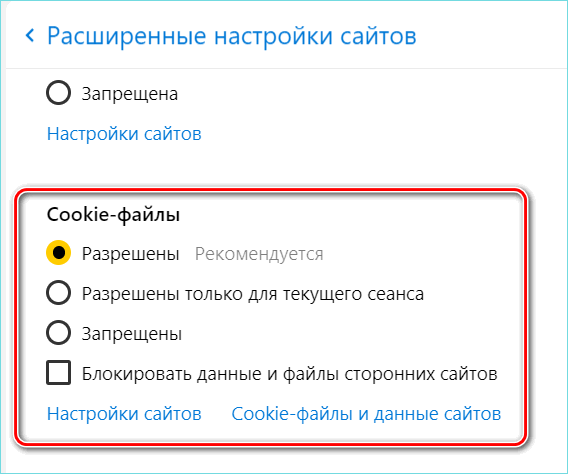 Версия 10 и выше нажмите кнопку меню в верхней левой части окна браузера, выберите пункт настройки и в нем раздел общие настройки. Можно просто использовать Ctrl + F12 — результат будет таким же. В открывшемся окне настроек перейдите на вкладку Дополнительно. Слева мы увидим вертикальное меню настроек. Выберите в нем пункт Cookies, а на этом этапе — возможность принимать файлы cookie. Щелкните по кнопке ОК.
Версия 10 и выше нажмите кнопку меню в верхней левой части окна браузера, выберите пункт настройки и в нем раздел общие настройки. Можно просто использовать Ctrl + F12 — результат будет таким же. В открывшемся окне настроек перейдите на вкладку Дополнительно. Слева мы увидим вертикальное меню настроек. Выберите в нем пункт Cookies, а на этом этапе — возможность принимать файлы cookie. Щелкните по кнопке ОК.
Ваш браузер должен иметь разрешение на получение файлов cookie.
Как включить файлы cookie в Mozilla Firefox
Если вы используете браузер Mozilla.Firefox версии 3 и выше, то вам необходимо предпринять такие действия. В меню «Инструменты» выберите пункт настройки. В окне настроек браузера перейдите на вкладку Конфиденциальность. Вверху окна мы увидим выпадающий список. Выберите в Firefox элемент, который запомнит историю, и нажмите кнопку ОК. Вы можете выбрать элемент Firefox, который будет использовать ваши настройки хранения истории, флажки в флажках принимать файлы cookie с сайтов и принимать файлы cookie со сторонних сайтов и нажать кнопку ОК.
Файлы cookie должны быть включены!
В старых версиях Google Chrome Ch для включения файлов cookie нужно нажать на значок гаечного ключа. В правом верхнем углу окна браузера выбрать пункт меню «Инструменты», а в нем — параметр настроек.В окне настроек перейдите на вкладку «Дополнительно» и нажмите кнопку настройки содержимого … в разделе «Конфиденциальность». Выберите значение, позволяющее сохранять локальные данные (рекомендуется).
В последних версиях Вам нужно зайти в настройки через выпадающее меню в правом верхнем углу. Откроется окно настроек браузера. Необходимо нажать «показать дополнительные настройки», затем под заголовком «Личные данные» нажать «Настройки контента». В открывшемся окне Выберите «Разрешить локальное сохранение данных». Пресс готов.
Как включить куки в Apple Safari
Если вы предпочитаете браузер Apple Safari для Windows, щелкните значок шестеренки в правой верхней части окна браузера и выберите пункт «Настройки» в открывшемся меню.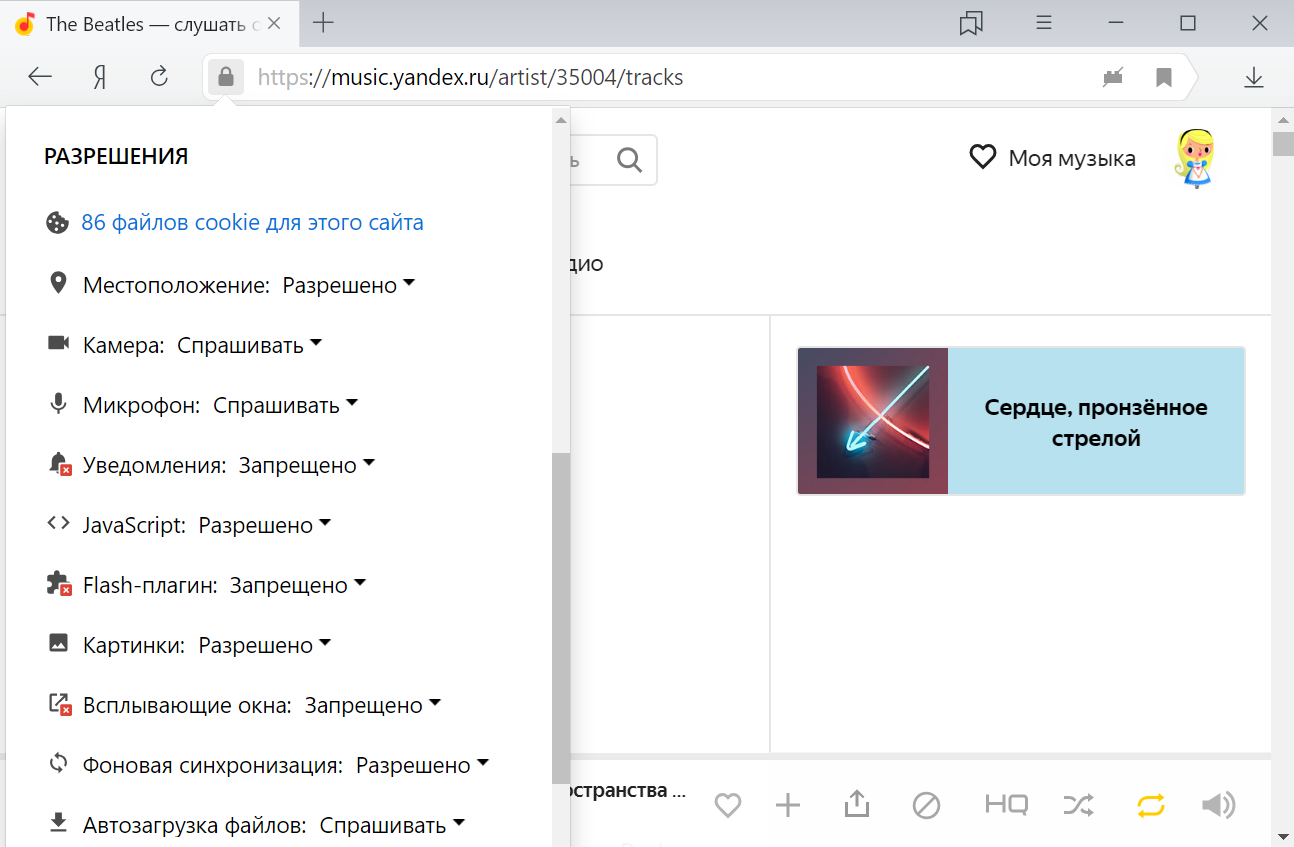 Затем переходим во вкладку Безопасность, находим там блок приема куки и выбираем функцию всегда.
Затем переходим во вкладку Безопасность, находим там блок приема куки и выбираем функцию всегда.
Вы можете удалять файлы cookie, настраивать для них разрешения, а также устанавливать отдельные параметры для разных сайтов.
Что такое файлы cookie?
Файлы cookie создаются сайтами для хранения информации о пользователях. Они делают работу в Интернете проще и удобнее. Благодаря файлам cookie веб-сайты могут сохранять настройки, предлагая наиболее подходящую информацию и запоминать, что вы вошли в учетную запись.
Есть два типа файлов cookie:
- Базовые файлы cookie Создаются сайтами, URL-адрес которых указан в адресной строке браузера.
- Сторонние файлы Cookie Сохраняются другими сайтами, которые размещают свой контент (например, рекламу или изображения) на просматриваемых вами веб-страницах.
Как удалить все файлы cookie
Если вы очистите файлы cookie, вы автоматически покинете учетные записи на всех веб-сайтах.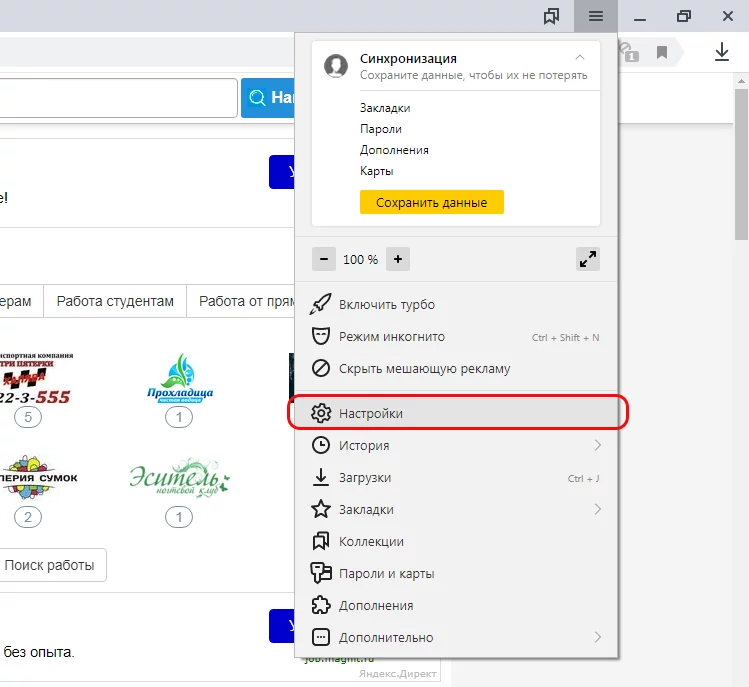 Также ваши настройки будут сброшены.
Также ваши настройки будут сброшены.
Как удалить отдельные файлы cookie
Как изменить настройки файла cookie
Вы можете разрешить или запретить сайтам сохранять файлы cookie.
Примечание. Если вы запретите их сохранять, вы не сможете пользоваться сайтами, на которых вам нужно войти в аккаунт.
Как разрешить или отключить файлы cookie для определенного сайта
Чтобы установить отдельные настройки для сайта, выполните следующие действия:
Чтобы удалить исключение, справа от имени сайта щелкните значок «Другие действия». Удалить .
Чтобы использовать учетную запись Google в браузере (например, Chrome или Safari), включите сохранение файлов cookie.
Важно! Если вы получили сообщение о том, что файлы cookie не сохраняются, вам необходимо включить их, иначе вы не сможете использовать свою учетную запись.
В браузере Chrome.
В других браузерах
Чтобы найти инструкции, посетите справочный сайт вашего браузера.
Какие нужны куки
В файлах cookie — информация о сайтах, которые вы посещаете, чтобы вам было проще и удобнее работать в Интернете.Благодаря файлам cookie:
- вход в счет происходит автоматически;
- на сайтах сохранил свои настройки;
- вам будет показано больше полезного контента с указанием вашего местоположения.
Как устранить проблемы
Если вы не можете использовать учетную запись Google И вы получаете сообщение о том, что файлы cookie отключены:
- Включите файлы cookie, следуя приведенным выше инструкциям.
- Попробуйте войти еще раз.
Если вам не удалось исправить ошибку, выполните следующие действия.После каждого из них попробуйте войти в аккаунт.
Отключить куки в яндекс браузере. Как включить, заблокировать и удалить все файлы cookie в Chrome, IE, Firefox, Opera и Safari в вашем браузере с включенной блокировкой файлов cookie
Полноценное функционирование сайтов определяется набором параметров. Одним из них является поддержка файлов cookie или возможность использовать данные, созданные веб-страницами, хранящимися в памяти компьютера. Другими словами, файлы cookie — это текстовые файлы, содержащие информацию о личных настройках, созданных на различных типах интернет-ресурсов (дизайн, часовой пояс, город и т. Д.).), а также об активности пользователя и его аутентификации (выполнение записи в учетной записи). Они значительно упрощают ввод информации при регистрации на сайтах или заполнении форм другого вида.
Одним из них является поддержка файлов cookie или возможность использовать данные, созданные веб-страницами, хранящимися в памяти компьютера. Другими словами, файлы cookie — это текстовые файлы, содержащие информацию о личных настройках, созданных на различных типах интернет-ресурсов (дизайн, часовой пояс, город и т. Д.).), а также об активности пользователя и его аутентификации (выполнение записи в учетной записи). Они значительно упрощают ввод информации при регистрации на сайтах или заполнении форм другого вида.
Среди пользователей всемирной сети бытует мнение, что активация файлов cookie может нанести вред компьютеру как вирус, шпионское или вредоносное ПО. Это неправда. Сами по себе эти файлы не могут выполнять никаких действий, являясь простыми текстовыми данными. Они не тормозят работу системы и не требуют систематического удаления, сохраняются в памяти ПК до истечения срока их годности.
Часто файлы cookie в браузерах включены по умолчанию. Если они отключены, вам необходимо знать, как самостоятельно включить файлы cookie в конкретном браузере.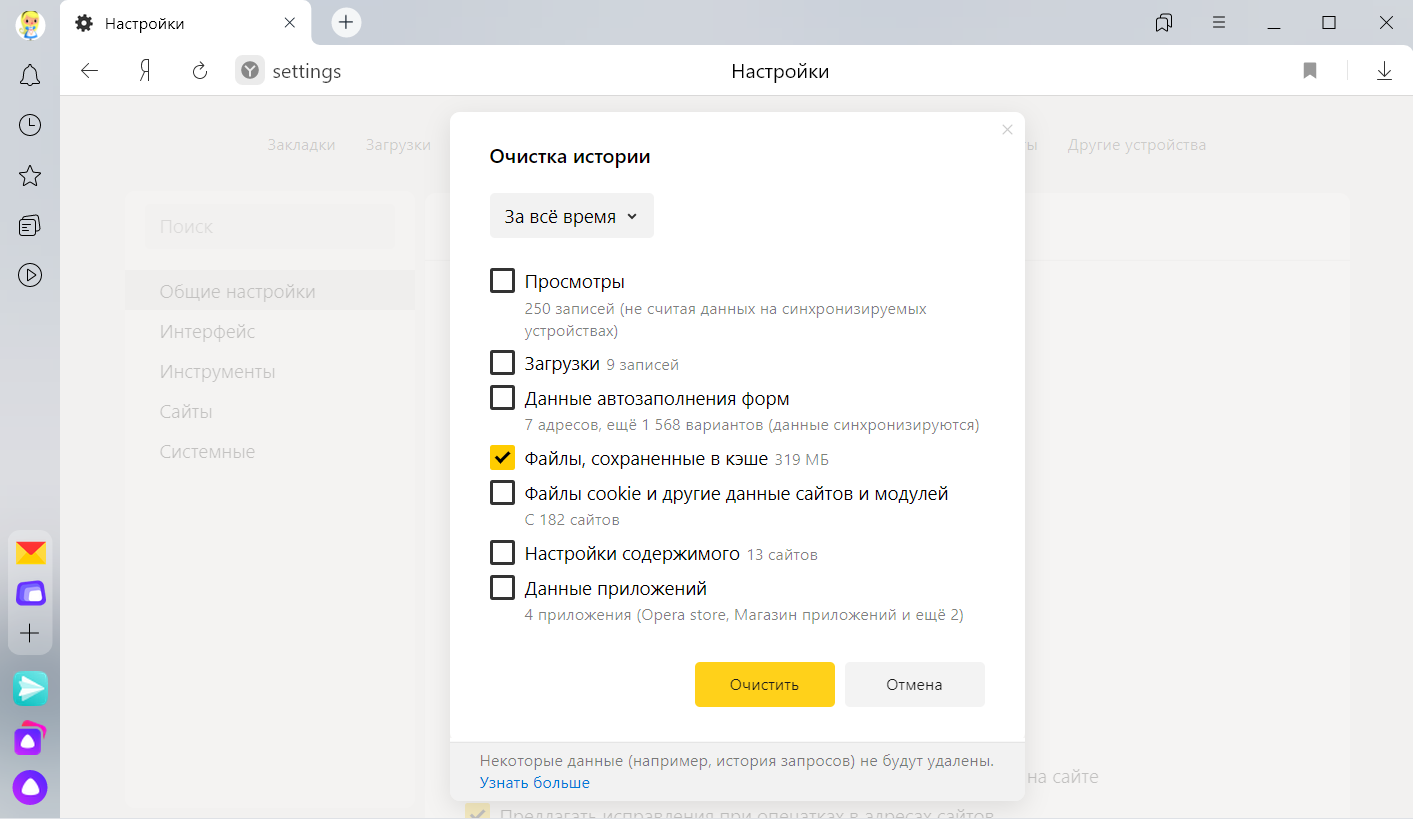 Включить поддержку файлов cookie не подойдет как новичку, так и опытному пользователю. Остановимся подробнее на особенностях их активации в самых популярных браузерах.
Включить поддержку файлов cookie не подойдет как новичку, так и опытному пользователю. Остановимся подробнее на особенностях их активации в самых популярных браузерах.
Поддержка файлов cookie в браузере Internet Explorer
Многие пользователи для просмотра страниц используют традиционный браузер Internet Explorer. Для этой программы, начиная с версии 6 и выше, файлы cookie могут быть включены следующим образом:
- на верхней панели найдите раздел Меню «Сервис»;
- щелкните строку свойств браузера;
- перейти на вкладку «Конфиденциальность»;
- нажать на строчку «Необязательно»;
- поставьте галочку напротив пункта «Обновлена автоматическая обработка файлов cookie»;
- выберите в «Основные файлы cookie» и «Сторонние файлы cookie» опцию «Взять»;
- подтвердите внесенные изменения, нажав кнопку «ОК».
Есть более простой способ включить файлы cookie в браузере Internet Explorer. Достаточно перетащить ползунок, расположенный в той же вкладке «Конфиденциальность», показывающий уровень безопасности при работе в сети, и установить его на средний или низкий показатель.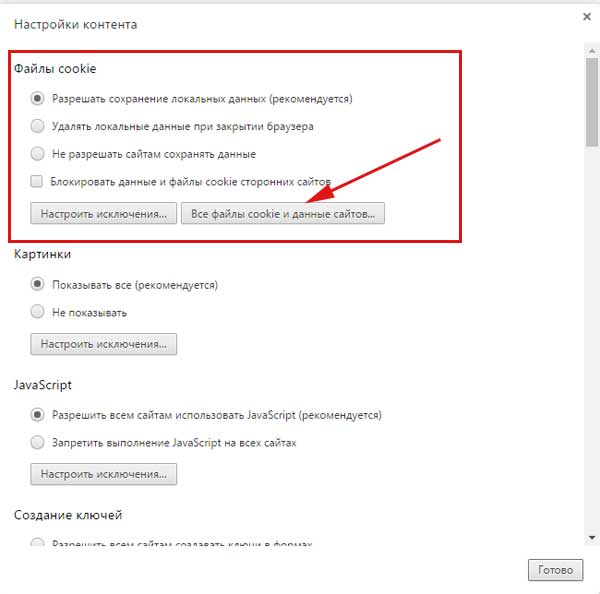
Включение файлов cookie в браузере Mozilla Firefox
Одним из популярных браузеров является Mozilla Firefox. Пользователи, использующие его для работы в сети, должны знать, как включить в нем файлы cookie. Для этого потребуется:
Откройте раздел «Инструменты»;
.перейти в подраздел «Настройки»;
. На вкладке «Конфиденциальность» найдите строку Firefox;
. В меняющемся меню нажмите на пункт «запомню рассказ»;
. Сохраните изменения, нажав кнопку «ОК».
В браузере Mozilla Firefox файлы cookie могут быть включены другим способом. Для этого вам необходимо:
В окне «Настройки» перейдите на вкладку «Конфиденциальность»;
. В блоке «История» найдите параметр Firefox;
. В меню листинга из предложенного списка выберите «Будет использовать ваши настройки хранилища»;
.Поставьте галочку в чекбоксе строки «брать куки с сайтов»;
. Установите значение «всегда» для параметра «Принимать файлы cookie от сторонних производителей»;
. В пункте «Сохранить куки» выбрать строку «до истечения срока их действия»;
В пункте «Сохранить куки» выбрать строку «до истечения срока их действия»;
. Подтвердите внесенные изменения.
Активация файлов cookie в браузере Opera
Пользователи часто предпочитают браузер Opera, ценив его простоту, удобство, безопасность и двадцатилетнюю историю. При его использовании также часто возникает вопрос, как включить файлы cookie в Opera для хранения информации на ПК.
Для этого необходимо выполнить следующий алгоритм действий:
Перейти в меню «Инструменты»;
. Найдите раздел «Настройки»;
. перейти на вкладку «Дополнительно»;
. В боковом меню нажмите на строку cookie;
. Активируйте пункт «Принятие файлов cookie»;
. Сохраните изменения, внесенные в настройки.
Недавно появившийся, но уже завоевавший популярность у пользователей Всемирной сети, браузер Google Chrome также оснащен поддержкой файлов cookie, активированных по умолчанию.При необходимости включения вам потребуются:
Зайдите в главное меню браузера, нажав кнопку, расположенную рядом с адресной строкой;
. Откройте раздел «Настройки»;
Откройте раздел «Настройки»;
. На вкладке «Настройки» щелкните строку «Показать дополнительные настройки»;
. Найдите блок «Личные данные» и нажмите кнопку «Настройки содержимого»;
. Перейти к файлам cookie;
. Выберите «Разрешить локальные» Параметр «Сохранение данных»;
. Подтвердите изменение, нажав кнопку «Готово».
Как активировать куки в Яндекс Браузере?
Настройки браузера с популярного ресурса Яндекс позволяют определять параметры обработки файлов cookie, поступающих с различных сайтов. Для включения такой функции вам потребуется:
Найдите значок в виде шестеренки, расположенный в правом верхнем углу, и щелкните по нему мышью;
. В открывшемся окне выберите раздел «Настройки»;
. вниз найти строку «показать дополнительные настройки» и щелкнуть по ней мышью;
.Перейти в блок «Защита персональных данных»;
. Нажмите кнопку «Настройка содержания»;
. Найти файлы cookie;
. Задайте необходимые параметры или выберите действие «Взять все».
Включение файлов cookie в браузерах Safari и Android
Пользователи все чаще выходят в Интернет с помощью смартфонов и планшетов на базе операционных систем Android и iOS. Их встроенные браузеры поддерживают файлы cookie.
В Safari (iPhone, iPad) для активации файлов cookie:
Щелкните значок в виде шестеренки, расположенный в правом верхнем углу;
.зайти в раздел «Настройки»;
. перейти на вкладку Безопасность;
. В пункте «Принимать файлы cookie» выберите вариант «всегда».
В браузерах Android необходимо включить куки:
Нажмите кнопку «Меню»;
. зайти в раздел «Настройки»;
. На вкладке «Защита и безопасность» выберите пункт «Включить cookie».
Отвечая на вопрос о том, как включить файлы cookie в браузере, нужно прежде всего учитывать особенности программы, которая используется для входа в сеть.Если после активации файлов cookie все равно появляется сообщение о том, что они отключены, стоит попробовать очистить кеш и удалить временные файлы, имеющиеся на вашем компьютере. В большинстве случаев такие простые действия помогают решить проблему. Если очистка кеша и временные файлы не помогают, стоит проверить, поддерживает ли браузер работу с куки с плагином Java.
В большинстве случаев такие простые действия помогают решить проблему. Если очистка кеша и временные файлы не помогают, стоит проверить, поддерживает ли браузер работу с куки с плагином Java.
Файлы cookie — необходимый элемент, значительно облегчающий жизнь пользователя Интернета и делающий его в сети максимально удобным.Они обеспечивают нормальное функционирование сайтов и должны быть включены в настройки браузера.
Вы можете удалять файлы cookie, настраивать для них разрешения, а также устанавливать отдельные параметры для разных сайтов.
Что такое файлы cookie?
Файлы cookie создаются сайтами для хранения информации о пользователях. Они делают работу в Интернете проще и удобнее. Благодаря файлам cookie веб-сайты могут сохранять настройки, предлагая наиболее подходящую информацию и запоминать, что вы вошли в учетную запись.
Есть два типа файлов cookie:
- Базовые файлы cookie Создаются сайтами, URL-адрес которых указан в адресной строке браузера.

- Сторонние файлы Cookie Сохраняются другими сайтами, которые размещают свой контент (например, рекламу или изображения) на просматриваемых вами веб-страницах.
Как удалить все файлы cookie
Если вы очистите файлы cookie, вы автоматически покинете учетные записи на всех веб-сайтах. Также ваши настройки будут сброшены.
Как удалить отдельные файлы cookie
Как изменить настройки файла cookie
Вы можете разрешить или запретить сайтам сохранять файлы cookie.
Примечание. Если вы запретите их сохранять, вы не сможете пользоваться сайтами, на которых вам нужно войти в аккаунт.
Как разрешить или отключить файлы cookie для определенного сайта
Чтобы установить отдельные настройки для сайта, выполните следующие действия:
Чтобы удалить исключение, справа от имени сайта щелкните значок «Другие действия». Удалить .
Файлы cookie хранят данные с определенных сайтов, которые записывает браузер. Каждый раз при посещении сайта, «куки» которого были записаны в память браузера, браузер отправляет обратно на сайт. Но когда закрывается, принимает новые.
Каждый раз при посещении сайта, «куки» которого были записаны в память браузера, браузер отправляет обратно на сайт. Но когда закрывается, принимает новые.
Может куки повлиять на работу браузера
С куки сайты, данные которых записаны в эти файлы, будут загружаться быстрее, но общая скорость самого браузера может упасть. Это особенно актуально, когда «железо» компьютера очень слабое, а объем данных в «куки» очень велик.
Исходя из этого, рекомендуется очистить файлы cookie один раз в определенный период времени или вообще отключить их браузер. Но если выбрать последний вариант, то небольшой процент сайтов, для работы которых нужны эти файлы, может начать некорректно работать.
Шаг 1: Отключить куки
На этом этапе пригодится инструкция:
- Откройте «Настройки» Яндекс браузер. Для этого нажмите на элемент в виде трех полосок в правой верхней части окна.Затем Б. контекстное меню. Выберите «Настройки» .
- Настроить страницу с базовыми настройками до конца и нажать на надпись «Показать дополнительные настройки» .

- В блоке «Персональные данные» Нажмите на кнопку «Настройки содержимого» .
- Откроется окно, в котором под заголовком Cookies «Файлы» Вам нужно поставить маркер напротив одного из пунктов: «Не разрешать сайтам сохранять данные» или «Блокировать данные и куки сторонних сайтов ».
- В последнем случае вы можете внести некоторые сайты в исключения. Таким образом, вы можете работать с теми ресурсами, которым необходимо сохранять cookie. Однако пока другие сайты не будут сохранять свои данные без вашего разрешения. Чтобы сделать исключение, воспользуйтесь кнопкой. «Управление исключениями» .
- Здесь специальной строчкой можно добавить какой-нибудь сайт или его страницу в список разрешенных. Используйте изменения, чтобы применить «Готово» .
Этап 2: Удаление оставшегося файла cookie
Эту процедуру можно выполнить несколькими способами, например, с помощью специальных принтеров или программного обеспечения для удаления.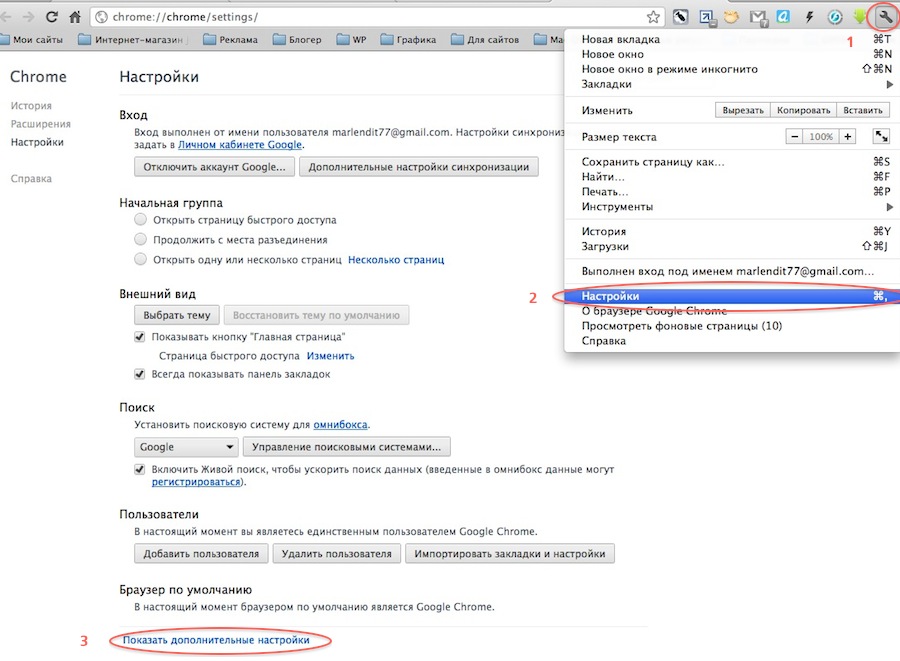 «Рассказы» В браузере. Однако рекомендуется использовать один стандартный метод. Если в браузере сохранено не так много файлов cookie:
«Рассказы» В браузере. Однако рекомендуется использовать один стандартный метод. Если в браузере сохранено не так много файлов cookie:
Если файлов слишком много и удаление каждого из них будет долгим вручную, используйте следующие инструкции:
Как вы можете видите, в яндекс браузере нет ничего сложного в отключении куки. Кроме того, стоит учесть, что последний этап является необязательным, но его рекомендуется сделать, если браузер стал тормозить из-за накопленных данных cookie.
Для правильной работы некоторым сайтам необходимо включить поддержку файлов cookie в браузере. Что такое куки? Для чего они нужны? Как включить файлы cookie в браузере? За эти вопросы отвечает страна Советов.
Файлы cookie (файлы cookie, файлы cookie, файлы cookie) — это небольшие фрагменты текстовой информации, передаваемые сервером браузера. При следующем обращении к серверу (проще говоря, при следующем посещении сайта) он обращается к файлам cookie, хранящимся на вашем компьютере, и выполняет определенные действия.
Зачем вам нужны куки? Сохраненная в них информация позволяет не вводить свой логин и пароль каждый раз, когда вы посещаете сайты, требующие аутентификации. Они помогают сохранить личные настройки, предоставленные разработчиками сайта, например, выбранный стиль дизайна сайта, количество материалов, отображаемых на странице и т. Д. Поисковые системы могут хранить в файлах cookie количество результатов поиска, которые будут выведены для этого пользователя. На одной странице. Большинство интернет-магазинов также используют файлы cookie.
Обычно прием и сохранение файлов cookie включены в браузер по умолчанию, но в некоторых случаях этот параметр необходимо настраивать вручную.Мы расскажем, как включить файлы cookie в наиболее распространенных браузерах.
Как включить файлы cookie в Internet Explorer
Чтобы включить файлы cookie в Internet Browser Explorer версии 6 и выше, вам необходимо выполнить следующую последовательность действий. Сначала перейдите в сервисное меню на верхней панели браузера (если верхнее Меню не отображается, нужно нажать на клавишу ALT, что включит отображение меню). Выберите свойство в свойствах браузера и в открывшемся окне перейдите на вкладку Конфиденциальность.Нажмите кнопку «Дополнительно» — откроется окно «Дополнительные параметры конфиденциальности». В этом окне вам необходимо установить флажок в поле для отмены автоматической обработки файлов cookie. В обоих столбцах (основные файлы cookie и сторонние файлы cookie) нужно выбрать и дважды нажать кнопку ОК — в окне дополнительных параметров Конфиденциальность и затем в окне свойств браузера.
Как включить куки в Explorer
Как включить куки в Opera
Для включения файлов cookie в браузере Opera.Версия 10 и выше нажмите кнопку меню в верхней левой части окна браузера, выберите пункт настройки и в нем раздел общие настройки. Можно просто использовать Ctrl + F12 — результат будет таким же. В открывшемся окне настроек перейдите на вкладку Дополнительно. Слева мы увидим вертикальное меню настроек. Выберите в нем пункт Cookies, а на этом этапе — возможность принимать файлы cookie. Щелкните по кнопке ОК.
Ваш браузер должен иметь разрешение на получение файлов cookie.
Как включить файлы cookie в Mozilla Firefox
Если вы используете браузер Mozilla.Firefox версии 3 и выше, то вам необходимо предпринять такие действия. В меню «Инструменты» выберите пункт настройки. В окне настроек браузера перейдите на вкладку Конфиденциальность. Вверху окна мы увидим выпадающий список. Выберите в Firefox элемент, который запомнит историю, и нажмите кнопку ОК. Вы можете выбрать элемент Firefox, который будет использовать ваши настройки хранения истории, флажки в флажках принимать файлы cookie с сайтов и принимать файлы cookie со сторонних сайтов и нажать кнопку ОК.
Файлы cookie должны быть включены!
В старых версиях Google Chrome.В. Чтобы включить куки, нужно нажать на значок гаечного ключа. В правом верхнем углу окна браузера выбрать пункт меню «Инструменты», а в нем — параметр настроек. В окне настроек перейдите на вкладку «Дополнительно» и нажмите кнопку настройки содержимого … в разделе «Конфиденциальность». Выберите значение, позволяющее сохранять локальные данные (рекомендуется).
В последних версиях Вам нужно зайти в настройки через выпадающее меню в правом верхнем углу. Откроется окно настроек браузера. Вам нужно нажать «Показать дополнительные настройки» ниже, а затем под заголовком «Личные данные» нажать «Настройки контента».В открывшемся окне выберите «Разрешить сохранение локальных данных». Пресс готов.
Как включить куки в Apple Safari
Если вы предпочитаете браузер Apple Safari для Windows, щелкните значок шестеренки в правой верхней части окна браузера и выберите пункт «Настройки» в открывшемся меню. Затем переходим во вкладку Безопасность, находим там блок приема куки и выбираем функцию всегда.
Практически каждый пользователь Windows Встречается с таким понятием, как куки.Что это такое, зачем они нужны и почему их желательно чистить, читайте в рамках данной публикации.
Что такое файлы cookie
Файлы cookie (англ. Cookie) — это текстовый файл с данными, которые записываются в браузер, сервер, который вы посетили. Это:
- информация о логине и пароле;
- индивидуальные настройки и предпочтения пользователя;
- статистика посещений и т. Д.
С этими данными сайт, на который вы зашли, сможет вас идентифицировать.Это происходит следующим образом:
- сервер сайта опрашивает браузер на предмет наличия информации в файле cookie;
- браузер предоставляет эту информацию, отправляя ответ серверу;
- , в зависимости от того, какую информацию получит сервер сайта, вы будете идентифицированы или найдены для сайта новой личностью (если файлы cookie очищены).
Главный параметр cookie — срок его действия. По умолчанию это один вычисляемый сеанс. Файлы удаляются, чтобы закрыть браузер.Если у них есть срок действия, они становятся постоянными и удаляются по истечении срока годности или функции очистки в браузере.
Зачем они нужны?
В первую очередь они нужны для удобства пользования Интернетом. Например, однажды войдя в свой профиль на сайте, вам не нужно будет постоянно вводить логин и пароль после закрытия вкладки.
Также благодаря файлам cookie сохраняются индивидуальные настройки учетной записи. Например, некоторые сайты предлагают добавить в избранное, изменить дизайн, изменить интерфейс с помощью таких файлов со сроком действия.
Где хранятся файлы cookie?
Файлы сохраняются в папке пользователя. Для каждого браузера свой путь:
- Opera C: \ Users \ имя_пользователя \ APPDATA \ LOCAL \ OPERA Software \ Opera
- Google Chrome C: \ Users \ user_name \ APPDATA \ LOCAL \ \ CHROMIUM
- Яндекс.Браузер C: \ Users \ имя_пользователя \ APPDATA \ LOCAL \ Yandex \ YandexBrowser
- Mozilla Firefox C: \ Users \ имя_пользователя \ APPDATA \ LOCAL \ Mozilla \ Firefox
Почему чистые?
Время от времени куки желательно чистить.Помимо утилит, они могут доставить некоторые неудобства:
- Они обеспечивают быстрый доступ к вашим профилям без ввода логина и пароля. Если компьютер посторонний человек, он сможет получить доступ к вашим личным данным.
- Кроме того, если за вашим компьютером окажется посторонний человек, вы можете отслеживать историю перемещений на сайтах с помощью необработанных файлов cookie. Это плохо с точки зрения конфиденциальности.
- Если вы неправильно обрабатываете сайт своего кулинарного файла, вы не можете войти в свой профиль, или некоторые функции веб-сервиса будут работать некорректно.
Как очистить файлы cookie?
Приведу пример очистки для популярных браузеров:
- Opera. Ctrl + H → Очистить историю → Файлы cookie и другие данные с сайтов.
- Google Chrome. Ctrl + H → Очистить историю → Файлы cookie, а также другие сайты и плагины.
- Яндекс браузер. Ctrl + H → Очистить историю → Файлы cookie и другие данные и модули сайта.
- Mozilla Firefox. Ctrl + Shift + Del → Файлы cookie.
Как выключить?
Как правило, создание файлов cookie можно отключить в браузере.Эта функция доступна во всех популярных браузерах, поэтому проблем возникнуть не должно. Но после отключения этой функции некоторые сайты могут перестать работать, так как взаимодействуют с пользователем исключительно с помощью файлов cookie.
Для отключения в популярных браузерах:
Совет! Если вы видите в браузере уведомления: «Работа с файлами cookie» или «Попытка сохранить файл cookie заблокирована», то ваш браузер по умолчанию не сохраняет файлы cookie. Откройте настройки и включите сохранение файлов cookie.
Где найти куки в Яндекс браузере. Включаем файлы cookie в браузере Яндекс стандартными средствами, описание. Место хранения данных в Яндекс.Браузере
Бывает, что у пользователя ПК при использовании Интернета выскакивает окно с уведомлением о полной памяти кеша или файлов cookie (cookie). Файлы cookie — это временные файлы, которые используются для хранения личных данных пользователя. … Когда интернет-страницы начинают отображаться некорректно, может потребоваться очистить файлы cookie, то есть удалить эти сохраненные временные данные.
Более того, не каждый пользователь может с первого раза узнать, где они находятся и как их удалить. В этой статье мы подробно разберем, зачем нужно очищать кеш в браузере и как это сделать.
Место хранения данных в Яндекс.Браузере
Чтобы узнать, где хранятся файлы cookie в Яндекс.Браузере и просмотреть сохраненные файлы, необходимо войти в меню настроек. Для этого в правом верхнем углу нажмите кнопку «Меню» (находится перед кнопкой «Свернуть окно»).Затем выберите столбец «Настройки», затем спуститесь вниз и нажмите кнопку «Показать дополнительные настройки». Откроются дополнительные варианты настройки, в пункте «Личные данные» переходим в «Настройки контента». В открывшемся окне нужно выбрать «Показывать куки и данные сайтов», Яндекс выдаст вам список всех сохраненных файлов с сайтов.
Как отключить и включить файлы cookie
Чтобы отключить файлы cookie, вам необходимо установить флажок в разделе настроек выше «Не разрешать сайтам сохранять данные» и установить флажок «Блокировать данные и файлы cookie».С этой настройкой файлы не будут сохраняться.
Управлять данными можно с помощью опции «Управление исключениями», кнопка которой находится под строкой «Блокировать данные и файлы cookie». Чтобы добавить исключение, необходимо нажать соответствующую кнопку, добавить URL сайта во всплывающем окне и выбрать необходимое условие из предложенных вариантов («Разрешить», «На один сеанс», «Заблокировать»).
Чтобы включить файлы cookie в вашем браузере, вам необходимо установить флажок «Разрешить хранение локальных данных» и снять флажок «Блокировать данные и файлы cookie».Вы также можете наложить небольшое ограничение на их сохранение, установив флажок «Разрешить сохранение данных только для текущего сайта» или обратившись к «Настройкам исключения», где вы можете заблокировать или дать одноразовое разрешение на сохранение необходимых файлов.
Индивидуальные настройки
Как настроить автоматическую работу файлов cookie, описано выше. В колонке «Настройки контента» спустившись вниз, вы можете настроить для себя работу файлов cookie, следуя описаниям, предоставленным самой системой Яндекс.Это поможет вам настроить как скорость заполнения хранилища, так и скорость работы. Чем меньше файлов хранится в хранилище, тем быстрее работает ваш браузер и тем больше у вас ресурсов для работы.
Желательно запретить всплывающие окна, рекламу шокирующего содержания и вирусные сайты. В основном это они больше всего съедают память хранилища, так как в их оболочке много сторонних ссылок на разные сайты с большим количеством рекламы.
Не забудьте позаботиться о защите себя в Интернете, а точнее, от кражи информации, хранящейся в кеше.Не забудьте настроить систему защиты «Защитить» в Яндекс.Браузере.
Способы очистки файлов cookie браузера
Вы можете очистить сохраненные файлы cookie и файлы кеша в том же меню «Настройки содержимого», нажав кнопку «Очистить историю загрузок». В новом меню выберите, сколько времени потребуется для удаления информации. Установите флажки «Файлы, хранящиеся в кеше» и «Файлы cookie и другие данные сайтов и модулей» и снимите ненужные флажки, если они вам не нужны.
Есть еще один способ очистки — через «Историю».Для этого требуется:
- Войдите в «Меню» (кнопка в правом верхнем углу перед кнопкой «Свернуть окно»).
- Выберите пункт «История».
- В открывшемся окне в правом поле под окном поиска нажмите «Очистить историю».
- А еще можно поставить галочки на чистку нужных нам компонентов.
- Щелкните «Удалить».
Кроме того, очистку файлов cookie и кеша можно выполнить с помощью сторонних программ (например, CCleaner).
После очистки браузер немного ускоряется в работе. Временные файлы занимают много места на вашем компьютере и мешают нормальной работе. Некоторые ИТ-специалисты советуют очищать компьютер от временных файлов не реже одного раза в неделю, чтобы ваше устройство работало быстро.
Файлы cookie в любом браузере являются важным элементом. Если пользователь использует компьютер исключительно для работы, скажем, с текстовыми документами с помощью справки, и не очень часто выходит в Интернет, то он даже не знает о существовании файлов cookie.Другой вопрос: если всемирная паутина является важной частью жизни человека, то файлы cookie упрощают использование Интернета. В этой статье я хотел бы разобраться, где найти файлы cookie в браузере Яндекс, а также как удалить файлы cookie в браузере Яндекс.
Что такое файлы cookie
Так что же такое куки? По сути, это текстовый файл, который необходим для идентификации пользователя. Наглядный пример: если у вас есть учетные записи в социальных сетях, блогах и т. Д., Для входа в них не нужно каждый раз вводить логин и пароль, благодаря файлам cookie вход происходит автоматически. Примечательно, что по желанию пользователя настройки cookie могут быть изменены. Например, вы можете запретить Яндекс браузеру сохранять данные или, наоборот, разрешить. Кроме того, вы можете заблокировать данные с различных сторонних сайтов.
Однако файлы cookie представляют собой скрытую угрозу для вашего компьютера. С их помощью вы можете рассылать спам или вредоносное ПО от своего имени, даже не догадываясь об этом. Кстати, чтобы избежать проблем с вредоносными программами, у вас должен быть.
Как очистить куки в Яндекс браузере
Чтобы уничтожить следы вашего пребывания в Яндекс браузере, вам необходимо следовать следующим советам.Зайдите в настройки, где в самом низу вы увидите «Показать дополнительные настройки». Там вы увидите кнопку «Очистить историю», нажмите на нее.
Теперь вам нужно выбрать период времени, за который вы хотите удалить куки. Затем убедитесь, что установлен флажок рядом с «куки и другие данные файлов». После этого нажмите «Очистить историю». Вот и все, куки стираются.
Есть еще один способ получить доступ к истории, в котором вы можете очистить куки.Зайдите в «Настройки» — «Дополнительно» — «Очистить историю». Далее проделайте те же манипуляции, которые описаны выше.
Кстати, вы можете использовать комбинацию клавиш, с помощью которой вы удаляете данные в браузере. Просто нажмите Ctrl + Shift + Del.
Как видите, избавиться от куки в Яндекс браузере очень просто! Причем сделать это можно не одним, а несколькими способами. Выберите любой понравившийся и удалите следы нахождения в веб-браузере, ведь с этим легко справятся даже неопытные пользователи, а весь процесс займет не более минуты.
Видео в помощь
Файлы cookieпредназначены для облегчения и ускорения вашей работы с различными Интернет-ресурсами. Это небольшие файлы, которые сохраняются на вашем жестком диске. Они содержат информацию, необходимую для авторизации (например, ваше имя пользователя и пароль), и сохраненные настройки для этого сайта. Благодаря файлам cookie вы можете выключать и включать браузер, не прерывая сеанс и не сбрасывая конфигурацию. В этой статье содержится подробное руководство о том, как включить файлы cookie в вашем браузере Яндекс.
По умолчанию куки всегда включены в Яндекс браузере. Однако в результате действия вредоносных программ, вирусов и различных сбоев системы настройки в браузере могли измениться. Кроме того, конфигурация может быть изменена другим пользователем персонального компьютера, непреднамеренно или намеренно.
Функция подключения
Для того, чтобы включить или отключить любую функцию в Яндекс браузере, вам необходимо зайти в меню настроек. Чтобы найти это меню, следуйте инструкциям:
Исключения
Вы также можете установить отдельные параметры для некоторых сайтов, называемые исключениями.Вы можете сохранить все файлы cookie, кроме указанных, или, наоборот, использовать их исключительно для этих сайтов, а не для каких-либо других.
Чтобы выбрать веб-сайты в качестве исключений, вам нужно вернуться к настройкам браузера в меню «Настройки контента …». Под всеми параметрами находится кнопка «Управление исключениями». При нажатии на нее откроется окно с текстовыми полями. Вам необходимо ввести (или скопировать) адрес сайта в поле и выбрать действие для него из списка справа.
Вы можете разрешить (Разрешить) загрузку файлов cookie с этого ресурса, разрешить на некоторое время (только сеанс) или запретить (Блокировать).Добавьте желаемые элементы в список и нажмите «Готово», чтобы принять изменения и выйти. Перезапустите Яндекс, чтобы сохранить.
Перед тем, как опубликовать инструкцию, как очистить куки в Яндексе, я хотел бы привести немного официальной теории из первоисточника:
Cookie (файлы cookie) — это небольшие файлы, в которые браузер может записывать данные с сайтов, которые вы посещаете. Обычно сайты сохраняют файл cookie в браузере пользователя, чтобы «распознать» посетителя (например, чтобы не запрашивать повторно имя пользователя и пароль у пользователя, который недавно посещал этот сайт).
Использование файлов cookie сопряжено с определенными рисками конфиденциальности. Например, если вашим компьютером пользуется посторонний человек, а подмена пароля хранится в cookie, то он сможет войти в ваши учетные записи на сайтах. С помощью файлов cookie вы можете узнать, какие страницы вы посетили, или выявить взаимосвязь между просмотрами разных страниц.
А теперь непосредственно к теме сегодняшней статьи.
Как мгновенно очистить куки в Яндекс.Браузере
Самый быстрый вариант — комбинация клавиш SHIFT + CTRL + DEL, как и во всех браузерах.После нажатия этой комбинации появится следующее окно:
Таким образом вы можете очистить не только файлы cookie, но и многие другие данные, хранящиеся в браузере. Но таким образом все файлы cookie будут удалены, и невозможно будет выбрать определенные сайты. И кстати можно так в Яндексе очистить кеш и куки одновременно.
Более длинный вариант: мы добираемся до цели постепенно:
1. Сначала перейдите в Настройки
2.Нажмите Показать дополнительные настройки
.3. В личных данных перейдите в Настройки контента
4. В раскрывающемся окне выберите Показать файлы cookie и данные сайта
5. В этом окне находится ответ на вопрос, как удалить куки в Яндекс Браузере … Единственный недостаток, насколько я понимаю, нельзя удалить все куки таким способом, а только для каждого отдельного сайта:
Как и в браузере Chrome, вы можете добавлять исключения.Например, вы можете разрешить файлы cookie в Яндекс.Браузере, вы можете заблокировать его, а также можете разрешить файлы cookie только для одного сеанса. За это отвечает эта настройка:
И напоследок не смотрите , как включить куки в Яндекс Браузере , они здесь по умолчанию включены. Но все же я расскажу, как это сделать.
Опять же, это можно сделать в следующих настройках:
Первый флажок предназначен для включения файлов cookie, второй — для их включения в течение одного сеанса, а третий — для их полного отключения.
Я активно начинаю пользоваться этим браузером, если возникнут трудности с использованием файлов cookie, или версия радикально изменится и настройка этих данных сильно изменится, то эта статья будет дополнена.
Прошу желающих оставить в комментариях небольшой отзыв об этом браузере, заранее спасибо!
Итак, вроде все, сейчас я создал для себя и своих читателей памятку, что как очистить куки в Яндекс.Браузере
Файлы cookie должны быть включены как разрешенные.Отключить куки в Яндекс Браузере. Включение файлов cookie в браузере Mozilla Firefox
Вы можете удалять файлы cookie, настраивать для них разрешения и устанавливать отдельные параметры для разных сайтов.
Что такое файлы cookie?
Файлы cookie создаются веб-сайтами для хранения информации о пользователях. Они делают Интернет проще и удобнее. Файлы cookie позволяют веб-сайтам сохранять предпочтения, предлагать наиболее актуальную информацию и помнить, что вы вошли в систему.
Есть два типа файлов cookie:
- Основные файлы cookie создаются сайтами, URL-адрес которых указан в адресной строке браузера.
- Сторонние файлы cookie сохраняются другими сайтами, которые размещают свой контент (например, рекламу или изображения) на просматриваемых вами веб-страницах.
Как удалить все файлы cookie
Если вы очистите файлы cookie, вы автоматически выйдете из всех учетных записей на всех веб-сайтах. Также ваши настройки будут сброшены.
Как удалить отдельные файлы cookie
Как изменить настройки файлов cookie
Вы можете разрешить или запретить сайтам сохранять файлы cookie.
Примечание. Если вы запретите их сохранение, то вы не сможете использовать сайты, на которых вам нужно войти в свою учетную запись.
Как разрешить или запретить файлы cookie для определенного сайта
Чтобы установить отдельные настройки для сайта, выполните следующие действия:
Чтобы удалить исключение, справа от имени сайта щелкните значок «Дополнительные действия». Удалить .
Чтобы использовать свою учетную запись Google в браузере (таком как Chrome или Safari), включите файлы cookie.
Важно! Если вы получили сообщение о том, что файлы cookie не сохраняются, вам необходимо включить их, иначе вы не сможете использовать свою учетную запись.
В браузере Chrome
В других браузерах
Чтобы найти инструкции, посетите сайт справки для своего браузера.
Для чего нужны файлы cookie?
Файлы cookieхранят информацию о посещаемых вами веб-сайтах, чтобы сделать вашу работу в Интернете проще и удобнее. Благодаря файлам cookie:
- вход в личный кабинет происходит автоматически;
- сайтов сохраняют ваши настройки;
- вам будет показано больше полезного контента в зависимости от вашего местоположения.
Как исправить проблемы
Если вы не можете использовать свою учетную запись Google и получаете сообщение о том, что файлы cookie отключены:
- Включите файлы cookie, следуя приведенным выше инструкциям.
- Пожалуйста, попробуйте войти еще раз.
Если ошибка не исчезнет, выполните следующие действия. После каждого из них попробуйте войти в свою учетную запись.
Для корректной работы некоторым сайтам необходимо включить куки-файлы в браузере. Что такое куки? Для чего они нужны? Как включить файлы cookie в моем браузере? На эти вопросы отвечает Страна Советов.
Файлы cookie (файлы cookie, файлы cookie, файлы cookie) — это небольшие фрагменты текстовой информации, передаваемые браузером на сервер. При следующем доступе к серверу (другими словами, при следующем посещении сайта) он обращается к файлам cookie, хранящимся на вашем компьютере, и выполняет определенные действия.
Зачем нужны куки? Информация, хранящаяся в них, позволяет не вводить свое имя пользователя и пароль каждый раз, когда вы посещаете сайты, требующие аутентификации. Они помогают сохранить персональные настройки, предоставленные разработчиками сайта, например, выбранный стиль оформления сайта, количество материалов, отображаемых на странице и т. Д.Поисковые системы могут хранить в файлах cookie информацию о количестве результатов поиска, которые будут отображаться для данного пользователя на одной странице. Большинство интернет-магазинов также используют файлы cookie.
Обычно прием и сохранение файлов cookie включены в браузере по умолчанию, но в некоторых случаях эту опцию необходимо настроить вручную. Мы покажем вам, как включить файлы cookie в наиболее распространенных браузерах.
Как включить файлы cookie в Internet Explorer
Чтобы включить файлы cookie в браузере Internet Explorer версии 6 и выше, необходимо выполнить следующую последовательность действий.Сначала перейдите в меню Сервис в верхней панели браузера (если верхнее меню не отображается, нужно нажать клавишу Alt, что включит отображение меню). Выбираем в нем пункт Свойства обозревателя и в открывшемся окне переходим во вкладку Конфиденциальность. Нажмите на кнопку «Дополнительно» — откроется окно «Дополнительные настройки конфиденциальности». В этом окне вам необходимо установить флажок Переопределить автоматическую обработку файлов cookie. В обоих столбцах (Основные файлы cookie и Сторонние файлы cookie) нужно выбрать пункт Принять и дважды нажать кнопку ОК — в окне дополнительных параметров Конфиденциальность, а затем в окне Свойства обозревателя.
Как включить файлы cookie в Explorer
Как включить файлы cookie в Opera
Для включения файлов cookie в браузере Opera версии 10 и выше нажмите кнопку Меню в левой верхней части окна браузера, выберите пункт Настройки, а в нем — раздел Общие настройки … Можно просто использовать Ctrl + F12 — результат будет таким же. В открывшемся окне настроек перейдите на вкладку Дополнительно. Слева мы увидим вертикальное меню настроек. Выбираем в нем пункт Cookies, а в этом пункте — опцию Accept Cookies.Щелкните по кнопке ОК.
Файлы cookie должны быть включены в вашем браузере
Как включить файлы cookie в Mozilla Firefox
Если вы используете браузер Mozilla Firefox версии 3 и выше, вам необходимо предпринять такие действия. В меню «Инструменты» выберите пункт «Настройки». В окне настроек браузера перейдите на вкладку конфиденциальности. В самом верху окна мы увидим выпадающий список. Выбираем в нем пункт Firefox будет запоминать историю и нажимаем на кнопку ОК.Вы можете выбрать Firefox, который будет использовать ваши настройки хранения истории, установить флажки Принимать файлы cookie с сайтов и Принимать файлы cookie со сторонних сайтов и нажать кнопку ОК.
Файлы cookie должны быть включены!
В более старых версиях Google chrome h Для включения файлов cookie необходимо нажать на значок гаечного ключа в правом верхнем углу окна браузера, выбрать пункт меню «Инструменты», а в нем — параметр «Параметры». В окне настроек перейдите на вкладку «Дополнительно» и нажмите «Настройки содержимого»… в разделе «Конфиденциальность». Выбираем значение Разрешить сохранять локальные данные (рекомендуется).
V последних версий нужно зайти в настройки через выпадающее меню в правом верхнем углу. Откроется окно настроек браузера. Вам нужно нажать «Показать дополнительные настройки», затем под заголовком «Личные данные» нажать «Настройки содержимого». В открывшемся окне выберите «Разрешить сохранение локальных данных». Нажмите «Готово».
Как включить куки в Apple Safari
Если вы предпочитаете браузер Apple Safari для Windows, щелкните значок шестеренки в верхней правой части окна браузера и выберите «Настройки» в открывшемся меню.Затем перейдите на вкладку «Безопасность», найдите там блок «Принимать файлы cookie» и выберите функцию «Всегда».
Полноценное функционирование сайтов определяется многими параметрами. Один из них — поддержка файлов cookie или возможность использовать данные, сгенерированные веб-страницами, хранящимися в памяти компьютера. Другими словами, файлы cookie — это текстовые файлы, содержащие информацию о личных настройках, сделанных на различных типах интернет-ресурсов (дизайн, часовой пояс, город и т. Д.), А также об активности пользователя и его аутентификации (входе в учетную запись).Они значительно упрощают ввод информации при регистрации на сайтах или при заполнении других форм.
Среди пользователей всемирной паутины бытует мнение, что активация файлов cookie может нанести вред компьютеру, как вирус, шпионское ПО или вредоносное ПО. Это неправда. Сами по себе эти файлы не могут выполнять никаких действий, являясь простыми текстовыми данными. Они не замедляют работу системы и не требуют систематического удаления; они хранятся в памяти ПК до истечения срока их годности.
Файлы cookie часто по умолчанию включены в браузерах. Если они отключены, вам необходимо знать, как самостоятельно включить файлы cookie в конкретном браузере. Включить куки легко как новичку, так и опытному пользователю … Давайте подробнее рассмотрим особенности их активации в самых популярных браузерах.
Поддержка файлов cookie в браузере Internet Explorer
Многие пользователи используют традиционный браузер для просмотра страниц Internet Explorer … Для этой программы, начиная с версии 6 и выше, файлы cookie могут быть включены следующим образом:
- на верхней панели найдите раздел меню «Сервис»;
- щелкните строку «Свойства обозревателя»;
- перейти на вкладку «Конфиденциальность»;
- нажать на строчку «Дополнительно»;
- поставьте галочку напротив пункта «Отменить автоматическую обработку файлов cookie»;
- выберите опцию «Принять» в группах «Основные файлы cookie» и «Сторонние файлы cookie»;
- подтвердите изменения, нажав кнопку «ОК».
Есть более простой способ включить файлы cookie в Internet Explorer. Достаточно перетащить ползунок, расположенный на той же вкладке «Конфиденциальность», которая показывает уровень безопасности при работе в сети, и установить его на средний или низкий.
Включение файлов cookie в браузере Mozilla Firefox
Одним из самых популярных браузеров является Mozilla Firefox … Пользователи, использующие его для просмотра веб-страниц, должны знать, как включить в нем файлы cookie. Для этого потребуется:
Откройте раздел «Инструменты»;
… зайти в подраздел «Настройки»;
… найдите строку Firefox на вкладке «Конфиденциальность»;
… во всплывающем меню нажать на пункт «Будет запоминать историю»;
… сохраните изменения, нажав кнопку «ОК».
Вы также можете включить файлы cookie в браузере Mozilla Firefox другим способом. Для этого вам необходимо:
В окне «Настройки» перейдите на вкладку «Конфиденциальность»;
… найдите параметр Firefox в блоке «История»;
… во всплывающем меню из предложенного списка выбрать пункт «Будет использовать ваши настройки хранения истории»;
… поставьте галочку в чекбоксе строки «Принимать куки с сайтов»;
… установите значение «Всегда» для параметра «Принимать файлы cookie со сторонних сайтов»;
… в пункте «Сохранять файлы cookie» выберите строку «До истечения срока их действия»;
… подтверждаю изменения.
Активация файлов cookie в браузере Opera
Пользователи часто предпочитают браузер Opera, ценя его простоту, удобство, безопасность и двадцатилетнюю историю. При его использовании часто возникает вопрос, как включить файлы cookie в Opera для хранения информации на ПК.
Для этого необходимо выполнить следующую последовательность действий:
Перейти в меню «Инструменты»;
… найди раздел «Настройки»;
… перейти на вкладку «Дополнительно»;
… в боковом меню щелкните строку Cookies;
… активировать пункт «Принимать куки»;
… сохраняем изменения, внесенные в настройки.
Недавно появившийся, но уже завоевавший популярность среди пользователей всемирной сети, браузер Google Chrome также оснащен поддержкой файлов cookie, активированных по умолчанию.Если возникнет необходимость их включения, вам потребуются:
Перейдите в главное меню браузера, нажав кнопку рядом с адресной строкой;
… открыть раздел «Настройки»;
… во вкладке «Настройки» нажмите на строку «Показать дополнительные настройки»;
… найдите блок «Персональные данные» и нажмите кнопку «Настройки контента»;
… перейти в пункт «Файлы cookie»;
… выберите опцию «Разрешить сохранение локальных данных»;
… подтвердите изменение, нажав кнопку «Готово».
Как активировать куки в Яндекс Браузере?
В настройках браузера популярного ресурса Яндекса можно определить параметры обработки файлов cookie с разных сайтов. Для включения такой функции вам потребуется:
Найдите значок в виде шестеренки, расположенный в правом верхнем углу, и щелкните по нему мышью;
… в открывшемся окне выберите раздел «Настройки»;
… внизу найдите строку «Показать дополнительные настройки» и щелкните по ней мышью;
… перейти в блок «Защита персональных данных»;
… нажмите кнопку «Настройки содержимого»;
… найти пункт «Cookies»;
… задайте необходимые параметры или выберите действие «Принять все».
Включение приема файлов cookie в браузерах Safari и Android
Пользователи все чаще выходят в Интернет с помощью смартфонов и планшетов в зависимости от операционной. Системы Android и iOS. Их встроенные браузеры могут принимать файлы cookie.
В Safari (iPhone, iPad) для активации файлов cookie необходимо:
Щелкните значок в виде шестеренки, расположенный в правом верхнем углу;
… зайти в раздел «Настройки»;
… перейти на вкладку «Безопасность»;
… в разделе «Принимать файлы cookie» выберите вариант «Всегда».
V В браузерах Android для включения файлов cookie вам необходимо:
Нажмите кнопку «Меню»;
… зайти в раздел «Настройки»;
… во вкладке «Защита и безопасность» выберите пункт «Включить куки».
Отвечая на вопрос, как включить куки в браузере, стоит прежде всего учесть особенности программы, которая используется для доступа к сети.Если после активации файлов cookie вы по-прежнему получаете сообщение о том, что они отключены, попробуйте очистить кеш и удалить временные файлы на вашем компьютере. В большинстве случаев такие простые действия помогают решить проблему. Если очистка кеша и временных файлов не помогла, стоит проверить, поддерживает ли браузер файлы cookie, с помощью подключаемого модуля Java.
Файлы cookie — это необходимый элемент, который значительно упрощает жизнь пользователя Интернета и делает его работу в Интернете максимально удобной.Они обеспечивают нормальное функционирование сайтов и должны быть включены в настройках вашего браузера.
Включение файлов cookie:
Как включить все файлы cookie в Google Chrome?
2. На вкладке «Дополнительно» в области «Настройки файлов cookie» выберите параметр «Показать все файлы cookie» и нажмите кнопку «Закрыть».Как включить все файлы cookie в Internet Explorer 8?
2. Щелкните вкладку «Конфиденциальность», затем в области «Параметры» сдвиньте ползунок вниз, чтобы разрешить использование всех файлов cookie, и нажмите кнопку «ОК».Как включить все файлы cookie в Mozilla Firefox?
3. Снимите флажок «Автоматически запускать Firefox в режиме приватного просмотра» и установите флажок для параметров: «Принимать файлы cookie с сайтов» и «Принимать файлы cookie со сторонних сайтов», затем нажмите «ОК. «
Как включить все файлы cookie в Opera?
1. Нажмите кнопку «Инструменты» и выберите «Параметры».
2. На вкладке «Дополнительно» в области «Файлы cookie» выберите параметр «Принимать файлы cookie» и нажмите «ОК».Как включить все файлы cookie в Safari?
2.На вкладке «Безопасность» в области «Принимать файлы cookie» выберите вариант «Всегда».
Удаление файлов cookie:
Как удалить файлы cookie в Google Chrome?1. Нажмите кнопку «Настройки» и выберите «Управление Google Chrome» и выберите «Параметры»
2. На вкладке «Дополнительно» в области «Настройки файлов cookie» нажмите кнопку «Показать файлы cookie и разрешения для веб-сайтов».
3. В окне В появившемся окне нажмите кнопку «Удалить все»Как удалить файлы cookie в Internet Explorer 8?
1.Нажмите кнопку «Инструменты» и выберите «Свойства обозревателя».
2. На вкладке «Общие» в области «История просмотра» нажмите кнопку «Удалить».
3. Установите флажок Только для файлов cookie, затем нажмите кнопку «Удалить».Как удалить файлы cookie в Mozilla Firefox?
1. Нажмите кнопку «Инструменты» и выберите «Параметры».
2. На вкладке «Конфиденциальность» щелкните ссылку «Удалить отдельные файлы cookie».
3. В открывшемся окне нажмите кнопку «Удалить все файлы cookie».Как удалить файлы cookie в Opera?
1. Нажмите кнопку «Инструменты» и выберите «Удалить личные данные».
2. Щелкните «Подробная настройка».
3. Установите флажок только для параметра «Удалить все файлы cookie», затем нажмите кнопку «Удалить».Как удалить файлы cookie в Safari?
1. Нажмите кнопку «Показать основные настройки Safari» и выберите «Настройки».
2. На вкладке «Безопасность» нажмите кнопку «Показать файлы cookie».
3. В появившемся окне дважды щелкните кнопку «Удалить все».
Блокировка файлов cookie:
Как заблокировать все файлы cookie в Google Chrome?1. Нажмите кнопку «Настроить и управлять Google Chrome» и выберите «Параметры»
2. На вкладке «Дополнительно» в области «Настройки файлов cookie» выберите параметр «Блокировать все файлы cookie», нажмите «Закрыть» КнопкаКак заблокировать все файлы cookie в Internet Explorer 8?
1.Нажмите кнопку «Инструменты» и выберите «Свойства обозревателя».
2. Щелкните вкладку «Конфиденциальность», а затем в области «Параметры» сдвиньте ползунок вверх, чтобы заблокировать все файлы cookie, и нажмите кнопку «ОК».Как заблокировать все файлы cookie в Mozilla Firefox?
1. Нажмите кнопку «Инструменты» и выберите «Параметры».
2. На вкладке «Конфиденциальность» в области «Firefox:» выберите параметр «будет использовать ваши настройки хранения истории»
3. Снимите флажок «Автоматически запускать Firefox в режиме приватного просмотра» и «Принимать файлы cookie с сайтов» вариант, затем нажмите «ОК»Как заблокировать все файлы cookie в Opera?
1.Нажмите кнопку «Инструменты» и выберите «Параметры».
2. На вкладке «Дополнительно» в области «Файлы cookie» выберите параметр «Никогда не принимать файлы cookie» и нажмите «ОК».Как заблокировать все файлы cookie в Safari?
1. Нажмите кнопку «Показать основные настройки Safari» и выберите «Настройки».
2. На вкладке «Безопасность» в области «Принимать файлы cookie» выберите вариант «Никогда».
3. Затем просто закройте окно.
Как удалить куки в Яндекс браузере, Google Chrome, Firefox, Opera и Safari
Пользователи очень неоднозначно относятся к файлам HTTP с «сладким» названием файлов cookie («cookie» на английском языке означает «cookie»).Дело в том, что с их помощью рекламодатели (и не только) могут отслеживать вашу активность в Интернете.
♥ ПО ТЕМЕ: Эквалайзер: добавление басов (басов) при прослушивании музыки на iPhone и iPad.
Однако файлы cookie также автоматизируют процесс входа на веб-сайты и заполнения различных онлайн-форм. Если вы удалите эти файлы, вся сохраненная информация учетной записи будет удалена, и вам придется снова вручную вводить пароли и другую информацию.Однако, если вы все же решите удалить файлы cookie из своего браузера, ниже мы расскажем вам, как это сделать.
♥ ПО ТЕМЕ: Сканер фотографий Google для iPhone, или как разместить в Instagram старые бумажные фотографии без бликов.
Как удалить куки в Яндекс.Браузере
1. Откройте Яндекс.Браузер, нажмите на значок трека в правом верхнем углу экрана и выберите «Настройки» ;
2.Перейти в раздел «История» ;
3. Нажмите кнопку «Очистить историю» ;
4. В верхней части появившегося окна выберите период времени, за который вы хотите удалить файлы cookie …
5. Установите флажок рядом с «Файлы cookie и другие данные сайтов» ;
6. Нажать кнопку «Очистить историю» …
♥ ПО ТЕМЕ: Как ускорить Windows 10, 8 или 7, отключив ненужные службы операционной системы.
Как удалить файлы cookie в Google Chrome
1. Откройте браузер Google Chrome, щелкните значок с вертикальными точками в форме дорожки в правом верхнем углу экрана и выберите «Настройки» ;
2. Прокрутите вниз и нажмите «Дополнительно» ;
3. В разделе «Конфиденциальность и безопасность» нажмите «Очистить историю» ;
4. В верхней части появившегося окна выберите период времени, за который вы хотите удалить файлы cookie …
5.Установите флажок рядом с «Файлы cookie и другие данные сайтов» ;
6. Нажать кнопку «Удалить данные» …
♥ ПО ТЕМЕ: Как появились торговые марки: Ikea, Lego, Pepsi, Reebok, Skype, Sony, Canon, Google — 16 историй о происхождении названий известных компаний.
Как удалить файлы cookie в браузере Mozilla Firefox
1. Откройте браузер Mozilla Firefox, щелкните значок с тремя горизонтальными линиями в правом верхнем углу экрана и выберите «Настройки» ;
2.В левом меню нажмите «Конфиденциальность и защита» ;
3. Откройте раздел Файлы cookie и данные сайта ;
4. Щелкните «Удалить данные» ;
5. Установите флажок Файлы cookie и данные сайта ;
6. Нажать кнопку «Удалить» …
♥ ПО ТЕМЕ: Как хорошо выглядеть на любом фото: 5 простых советов.
Как удалить файлы cookie в браузере Opera
1.Откройте браузер Opera и перейдите в «Настройки» ;
2. Прокрутите вниз и нажмите «Дополнительно» ;
3. В разделе «Конфиденциальность и безопасность» нажмите «Очистить историю просмотров» ;
4. В верхней части появившегося окна выберите период времени, за который вы хотите удалить файлы cookie.
5. Установите флажок рядом с «Файлы cookie и другие данные сайтов» ;
6. Нажать кнопку «Удалить данные» …
♥ ПО ТЕМЕ: 15 цитат миллиардеров, после которых вы измените свое отношение к деньгам.
Как удалить файлы cookie в браузере Apple Safari
1. Откройте Safari и в строке меню выберите раздел «История» → «Очистить историю» ;
2. В верхней части появившегося окна выберите период времени, за который вы хотите удалить файлы cookie.
3. Нажать кнопку «Очистить историю» …
См. Также:
Как очистить кеш, файлы cookie и данные просмотров в Яндекс браузере
Хотите очистить кеш, файлы cookie и данные просмотров в браузере Яндекс? Это один из самых безопасных и стильных веб-браузеров, который также поддерживает голосовые команды и сжатие данных.Кроме того, он предлагает защиту от спуфинга DNS, которая сканирует веб-сайты на наличие вирусов, защищает пароли и банковские карты во время онлайн-платежей. Загруженный таким количеством функций, он также сохраняет ваше поведение при просмотре, что позволяет быстро запускать часто посещаемые сайты.
Обычно кэш, файлы cookie и данные просмотра всегда отслеживают ваши действия в Интернете. Эта функция хранит множество вещей, таких как видео, веб-страницы, изображения или любой другой контент, который вы просматривали в браузере.Когда вы посещаете определенный веб-сайт, который уже существует в вашем кэше, браузер сам загружает его с вашего жесткого диска. Это в конечном итоге приводит к увеличению нагрузки на жесткий диск. Поэтому, когда вы очищаете кеш, файлы cookie и данные просмотров в Яндекс браузере, это освобождает место на жестком диске и заставляет браузер работать быстрее.
Для справки, вы можете проверить, сколько у вас жесткого диска на ПК с Windows 10.
Очистить кеш, файлы cookie и данные просмотров в Яндекс браузере
Вот как очистить кеш, файлы cookie и данные просмотров в браузере Яндекс —
Шаг 1: Сначала нажмите кнопку Меню , три горизонтальные линии, расположенные на в правой верхней части Яндекс.Браузера.Когда появится меню, перейдите в конец списка и щелкните Advance .
Шаг 2: Теперь, когда открывается панель, найдите и выберите опцию, а именно Очистить историю (см. Снимок).
Примечание. Вы можете напрямую запустить окно Очистить историю , нажав комбинацию клавиш Ctrl + Shift + Del .
Шаг 3. Откроется новая вкладка в Яндекс браузере. Здесь щелкните раскрывающийся список рядом с опцией Удалить следующий и выберите соответствующий временной интервал.Затем установите флажки в соответствии с необходимостью и нажмите кнопку Очистить данные просмотра (см. Снимок экрана).
Также см. Способ очистки данных просмотров в браузере Puffin.
Примечание. Убедитесь, что вы выбрали кэш опций, файлы cookie и данные о просмотре, чтобы полностью стереть данные о просмотре с Яндекс.
Шаг 4: Процесс займет у вас несколько секунд в зависимости от размера сохраненных файлов, файлов cookie и данных. После завершения удаления перезапустите Яндекс.Браузер.
Вот и все. Просто выполните вышеуказанные шаги, и вы сможете успешно очистить кеш, файлы cookie и данные просмотров в Яндекс.Браузере.
Уведомление о файлах cookie | Longines®
1. Об этом Уведомлении о файлах cookie, пикселях и надстройках социальных сетей
1.1. Это уведомление о файлах cookie, пикселях и социальных надстройках («Уведомление о файлах cookie») Swatch Group (UK) Limited, Division Longines, Building 1000, The Royals Business Park, Dockside Road, London, E16 2QU, United Kingdom, («Longines», «мы», «нас», «наш»).Longines является контролером данных для целей настоящего Уведомления о файлах cookie.
1.2. В этом Уведомлении о файлах cookie содержится информация об использовании нами файлов cookie, пикселей и подключаемых модулей социальных сетей в связи с использованием вами и взаимодействием с этим веб-сайтом или любым другим присутствием в Интернете, администрируемым нами, включая, помимо прочего, наше присутствие в социальных сетях и наши приложения (совместно именуемые как «Веб-сайт»). Для получения информации о нашей обработке персональных данных, полученных в связи с использованием вами этого Веб-сайта и взаимодействием с ним, см. Наше Уведомление о конфиденциальности.
1.3. Мы будем публиковать любые изменения, которые мы можем внести в наше Уведомление о файлах cookie, на этом веб-сайте или сообщать вам о них по электронной почте.
1,4. Уведомление о файлах cookie в настоящее время действует 28 августа 2018 г.
2. Что такое файлы cookie, какие из них мы используем и как можно отказаться?
2.1. Файл cookie — это небольшой фрагмент данных, отправляемый с веб-сайта и сохраняемый на компьютере или мобильном устройстве пользователя веб-браузером пользователя во время просмотра пользователем. Файлы cookie были разработаны, чтобы быть надежным механизмом для веб-сайтов для запоминания информации с отслеживанием состояния (например, элементы, добавленные в корзину) или для записи активности пользователя в Интернете (включая нажатие определенных кнопок, вход в систему или запись, какие страницы были посещены в прошлом) .Их также можно использовать для запоминания произвольных фрагментов информации, которые пользователь ранее вводил в поля формы, таких как имена, адреса, пароли и номера кредитных карт.
2.2. Как и многие другие веб-сайты, мы также используем файлы cookie на нашем. У разных файлов cookie разные цели, но и разная продолжительность жизни. Срок действия файла cookie определяет, как долго файл cookie будет оставаться на вашем компьютере, прежде чем удалится сам.
2.3. Браузеры могут принимать или отклонять файлы cookie автоматически, но позволяют изменять эти настройки.Меню справки в большинстве браузеров расскажет вам, как изменить настройки вашего браузера в отношении файлов cookie, как заставить браузер уведомлять вас, когда вы получаете новый файл cookie, и как полностью отключить файлы cookie. Вы также можете отключить или удалить файлы cookie, которые вы ранее приняли, если хотите. Чтобы узнать, как управлять файлами cookie в следующих браузерах, перейдите по предоставленной ссылке:
2.4. Кроме того, мы можем предоставить вам возможность напрямую управлять использованием определенных категорий файлов cookie на этом веб-сайте, сделав соответствующий выбор, предоставив:
- — баннер cookie при вашем первом посещении, который позволяет управлять определенными категориями файлов cookie ;;
- — ссылка на сторонний сайт, посвященный управлению файлами cookie, используемыми на этом Веб-сайте, который позволяет управлять определенными категориями файлов cookie;
- — подстраница, посвященная управлению файлами cookie, используемыми на этом Веб-сайте, которая позволяет управлять определенными категориями файлов cookie; или
- — интерактивные параметры, например кнопки, интегрированные в это Уведомление о файлах cookie, которые позволяют управлять определенными категориями файлов cookie.
2,5. Вы можете, в дополнение к параметрам, указанным выше, также обратиться к следующим сторонним веб-сайтам, чтобы отказаться от рекламных файлов cookie:
2.6. Для дальнейшего выявления, управления и отслеживания активированных файлов cookie на этом веб-сайте вы можете установить средство отслеживания файлов cookie, например надстройку Ghostery.
2.7. На этом веб-сайте мы можем использовать следующие файлы cookie, категории файлов cookie и другие технологии, но не шпионское ПО, для указанных целей и, если применимо, развернутые указанными партнерами или с их помощью:
Строго необходимые файлы cookie.
Строго необходимые файлы cookie. Это файлы cookie, которые необходимы для работы Веб-сайта и для того, чтобы вы могли выполнять запрашиваемые вами услуги. К ним относятся, например, файлы cookie, которые позволяют вам входить в безопасные области Веб-сайта.
Функциональные файлы cookie.
Эти файлы cookie записывают информацию о выборе, который вы делаете на Веб-сайте, например о вашем имени пользователя, языке или регионе, в котором вы находитесь. Таким образом, мы можем персонализировать ваше посещение Веб-сайта.
Аналитические файлы cookie.
Эти файлы cookie позволяют нам собирать информацию о том, как посетители используют Веб-сайт, например, для подсчета посетителей и просмотра того, как посетители перемещаются по Веб-сайту. Они записывают ваше посещение Веб-сайта, страницы, которые вы посетили, и ссылки, по которым вы переходили. Эти файлы cookie не собирают идентифицирующую вас информацию. Вся информация анонимна. Это помогает нам улучшить работу Веб-сайта.
- Мы можем полагаться на Google Analytics, услугу, предоставляемую Google, Inc.(«Google»), чтобы проанализировать использование вами Веб-сайта. Информация, генерируемая Google Analytics, регулируется политикой конфиденциальности и файлов cookie Google и будет передаваться и храниться Google на серверах в США. Перед передачей он будет анонимизирован путем удаления последнего октета вашего IP-адреса. Затем Google обработает его от нашего имени, чтобы оценить использование вами Веб-сайта, составить отчеты об активности Веб-сайта и предоставить другие услуги, связанные с использованием Интернета. Google не будет связывать ваш IP-адрес с другими данными, хранящимися в Google.Однако обратите внимание, что если вы разрешили Google связывать историю просмотров ваших веб-страниц и приложений с вашей учетной записью Google, и вы разрешили Google использовать информацию вашей учетной записи Google для персонализации рекламы, Google может связать аналитические файлы cookie и информация, собранная с их помощью, с информацией из вашей учетной записи Google. Вы можете отказаться от использования файлов cookie для вышеупомянутых целей, настроив свой браузер соответствующим образом; однако в этом случае вы не сможете использовать все функции Веб-сайта.Вы также можете отказаться от сбора ваших данных об использовании (включая ваш IP-адрес) и их обработки, загрузив и установив надстройку для вашего текущего веб-браузера. Для получения дополнительной информации об использовании ваших данных Google посетите веб-сайт Google. На этом веб-сайте используются следующие файлы cookie Google Analytics:
- _ga: этот файл cookie содержит уникальное значение, позволяющее различать посетителей веб-сайта, и имеет срок службы 2 года;
- _gid: этот файл cookie содержит уникальное значение, позволяющее различать посетителей веб-сайта, и имеет срок действия 24 часа;
- _gat: этот файл cookie используется для ограничения запросов к серверу и имеет срок службы 10 минут.
- Для посетителей, заходящих на наш веб-сайт из Китайской Народной Республики (КНР), мы можем использовать службу Site Monitor, предоставляемую Miaozhen Ltd., Пекин, КНР, («Miaozhen») вместо Google Analytics для тех же целей и с теми же ограничениями, но с серверами в КНР. Чтобы отказаться от использования Site Monitor в вашем браузере, посетите сайт управления отказом Miaozhen.
- Мы также можем использовать Яндекс Метрика, услугу, предоставляемую компанией YANDEX LLC, Россия («Яндекс»), для анализа использования вами Веб-сайта. Информация, генерируемая Яндекс Метрикой, регулируется политикой конфиденциальности Яндекса и будет передаваться и храниться Яндексом на серверах в России, Нидерландах или Финляндии в соответствии с местным законодательством.Перед передачей он будет анонимизирован путем удаления части вашего IP-адреса. Затем Яндекс обработает его от нашего имени, чтобы оценить использование вами Веб-сайта, составить отчеты об активности Веб-сайта и предоставить другие услуги, связанные с использованием Интернета. Яндекс не будет связывать ваш IP-адрес с другими данными Яндекс. Вы можете отказаться от использования файлов cookie для вышеупомянутых целей, настроив свой браузер соответствующим образом; однако в этом случае вы не сможете использовать все функции Веб-сайта.Вы также можете отказаться от сбора ваших данных об использовании (включая ваш IP-адрес) и их обработки, загрузив и установив надстройку для вашего текущего веб-браузера. Дополнительную информацию об использовании ваших данных Яндексом можно найти на сайте Яндекса.
. Эти файлы cookie позволяют вам делиться контентом веб-сайта с платформами социальных сетей (например, Facebook, Twitter, Instagram). Мы не контролируем эти файлы cookie, поскольку они устанавливаются самими платформами социальных сетей.Ознакомьтесь с разделом 3 ниже о пикселях и надстройках социальных сетей, чтобы узнать больше о том, как файлы cookie социальных сетей используются в сочетании с надстройками социальных сетей.
. Эти файлы cookie позволяют нам доставлять вам индивидуализированную рекламу на сторонних веб-сайтах на основе ваших интересов в наших продуктах и услугах, проявленных во время вашего посещения нашего веб-сайта. Эти файлы cookie не собирают данные, которые идентифицируют вас. Все данные анонимны.
- Мы можем использовать на нашем веб-сайте рекламу на основе интересов, включая технологии ретаргетинга или ремаркетинга, предоставляемые третьими сторонами («Сторонние поставщики»), например:
- — Criteo SA, Париж, Франция
- — DoubleClick, подразделение Google Ireland Limited, Дублин, Ирландия
- — Рекламные функции Google Analytics, служба Google Inc., Маунтин-Вью, США
- — Facebook Ireland Limited, Дублин, Ирландия
- — Instagram LLC, Менло-Парк, США
- — Adform A / S, Копенгаген, Дания
- — Linkedin Corporation, 599 N Mathilda Ave, Sunnyvale, CA 94085, USA
- — Twitter International Company, One Cumberland Place, Fenian Street Dublin 2, D02 AX07, Ирландия.
для анализа вашей навигации на нашем веб-сайте. Исходя из этого, мы можем предложить вам персонализированную рекламу.Для этого на вашем компьютере хранятся файлы cookie. Во время вашего посещения нашего Веб-сайта ни Сторонние поставщики, ни мы не собираем никаких персональных данных, а только анонимные данные. Использование такой технологии полностью соответствует действующему законодательству о защите данных. Благодаря таким данным мы можем, например, предложить вам рекламу на сторонних веб-сайтах, которая персонализирована в соответствии с вашими интересами к нашим продуктам, например после того, как вы посетили наш веб-сайт и проявили интерес к определенной серии продуктов, эта технология может позже показать вам дополнительную информацию в виде рекламы во время просмотра на другом веб-сайте.Цель использования этой технологии — наилучшим образом адаптировать доступную информацию к вашим интересам и сделать ваш онлайн-опыт максимально информативным. Однако вы можете изменить настройки своего браузера, чтобы такие файлы cookie не сохранялись и удалялись уже сохраненные файлы cookie. Вы можете найти следующие функции отказа сторонних поставщиков, перейдя по предоставленным ссылкам:
Анонимные данные, созданные с помощью рекламных функций Google Analytics, могут использоваться для отчетов по демографическим данным и интересам, а также для отчетов о показах в сети.
3. Что такое пиксели и подключаемые модули социальных сетей, какие из них мы используем и как можно отказаться?
Мы также используем другие технологии на нашем веб-сайте, которые позволяют нам и сторонним поставщикам предлагать вам более персонализированный и заинтересованный веб-опыт, например предлагая вам рекламу в ваших социальных сетях, которая более актуальна для вас, или позволяя вам делиться своим опытом на нашем веб-сайте через социальные сети. Поэтому мы используем следующие технологии:
- — пиксели Facebook .Пиксели Facebook представляют собой небольшие части программного обеспечения и представляют собой почти невидимые «точки» размером с пиксель на нашем веб-сайте, которые создают связь между вашим посещением нашего веб-сайта и Facebook. Когда пиксель загружается, Facebook помещает на ваш компьютер так называемый файл cookie «fr», который помогает Facebook предоставлять вам более персонализированную рекламу, а также измерять и улучшать рекламу. Срок действия этого файла cookie составляет 90 дней. Более подробную информацию о файлах cookie Facebook можно найти здесь: https://www.facebook.com/policies/cookies/.Обратите внимание, что при размещении cookie-файла «fr» Facebook может отслеживать ваше поведение на других веб-сайтах, на которых реализован пиксель Facebook или социальный плагин Facebook.
- — Пиксели . Пиксель — это фрагмент HTML-кода, который загружается каждый раз, когда вы посещаете наш сайт при входе в специальное приложение. Это позволяет нам лучше понять, как вы взаимодействуете с нашим сайтом, и оптимизировать наши рекламные кампании. Более подробную информацию об использованных пикселях можно найти здесь:
- — Социальные плагины .Плагины социальных сетей — это небольшие программы, которые создают связь между вашим посещением нашего Веб-сайта и платформой социальных сетей Стороннего поставщика. Социальный плагин сообщит Стороннему провайдеру о том, что вы посетили наш Веб-сайт, и может позволить Стороннему провайдеру получать файлы cookie, которые он заранее разместил на вашем компьютере. Мы используем социальные плагины следующих сторонних поставщиков:
Нажмите на URL рядом с каждым из этих сторонних поставщиков, чтобы узнать больше об их подключаемых модулях.Обратите внимание, что мы не контролируем, как работают эти социальные плагины, какие данные они собирают или что сторонний поставщик делает с этой информацией. Для получения дополнительной информации о том, как эти Сторонние поставщики используют ваши личные данные, собранные через их социальные плагины, обращайтесь к их соответствующим политикам конфиденциальности.
4. На каком основании мы обрабатываем собранные данные?
Для обработки ваших личных данных в соответствии с условиями, изложенными в этом Уведомлении о файлах cookie, за исключением строго необходимых файлов cookie и функциональных файлов cookie, мы просим вашего согласия.
5. Как долго мы обрабатываем собранные данные?
Ваши личные данные обрабатываются только до тех пор, пока это необходимо для достижения целей, описанных выше, или до того момента, когда вы отзовете свое согласие на их обработку, за исключением случаев, когда мы или какое-либо другое третье лицо имеет преимущественную заинтересованность в хранении ваших личных данных. идентифицируемо, или когда существует юридическое или нормативное обязательство или судебный или административный приказ, который не позволяет нам деидентифицировать.
6.У кого есть доступ к собранным данным?
6.1. Вы понимаете, что использование нами аналитических файлов cookie, а также файлов cookie социальных сетей может означать, что Сторонние поставщики этих файлов cookie могут получать определенную информацию о вас, в том числе о вашем поведении в Интернете. Мы ссылаемся на информацию, предоставленную этими Сторонними поставщиками, для получения более подробной информации о том, как эти Сторонние поставщики используют ваши личные данные.
6.2. Мы полагаемся на сторонних поставщиков услуг, таких как веб-хостинговые компании, для обработки ваших личных данных от нашего имени и предоставления вам Веб-сайта.
7. Кому мы раскрываем и передаем собранные данные?
Для объясненного использования файлов cookie и других технологий упомянутыми партнерами или с их помощью мы можем передавать ваши личные данные в третьи страны, в том числе в страны, которые не считаются обеспечивающими адекватный уровень защиты данных соответствующими регулирующими органами, например, в страны, которые, по мнению Европейской комиссии или Федерального комиссара Швейцарии по защите данных и информации, не обеспечивают такой уровень.В таком случае мы обеспечиваем надлежащую или подходящую защиту ваших личных данных, заставляя получателей соблюдать обязательные договорные обязательства в соответствии с применимыми стандартами, утвержденными соответствующими регулирующими органами, или полагаясь на другие меры безопасности, такие как самосертификация, утвержденная соответствующие регулирующие органы. Вы можете связаться с нами для получения копии договорных и других действующих гарантий (см. Раздел 9 ниже).
8. Каковы ваши права?
8.1. Вы имеете право:
- — для запроса у нас доступа и исправления или удаления ваших персональных данных, обрабатываемых нами;
- — чтобы попросить нас ограничить обработку ваших персональных данных, обрабатываемых нами, в частности, чтобы возразить против обработки ваших персональных данных в целях прямого маркетинга; и
- — чтобы запросить у нас предоставление вам или любому назначенному вами физическому или юридическому лицу цифрового файла ваших персональных данных, обрабатываемых нами (переносимость данных).


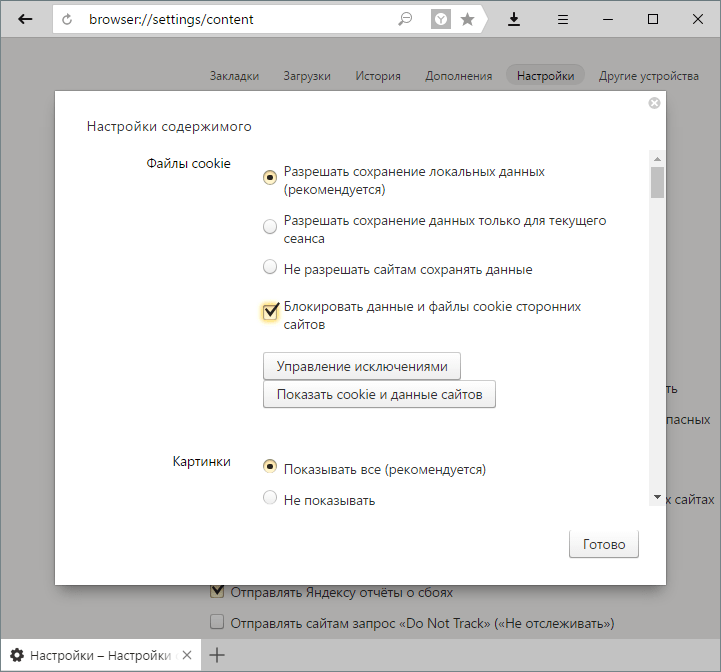

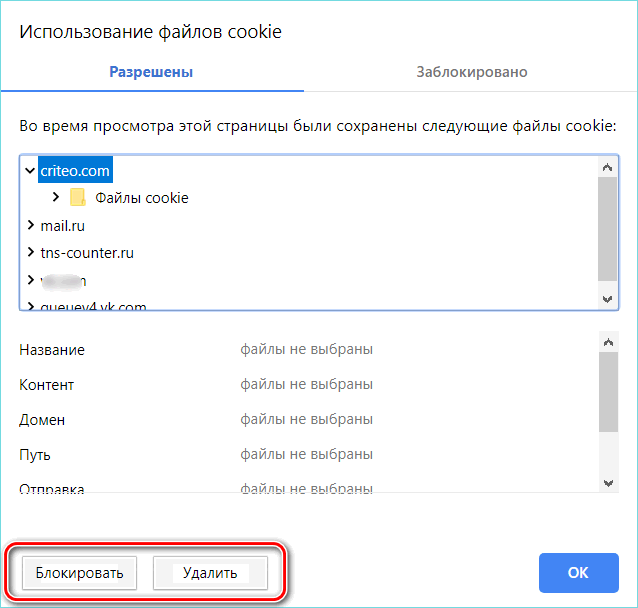


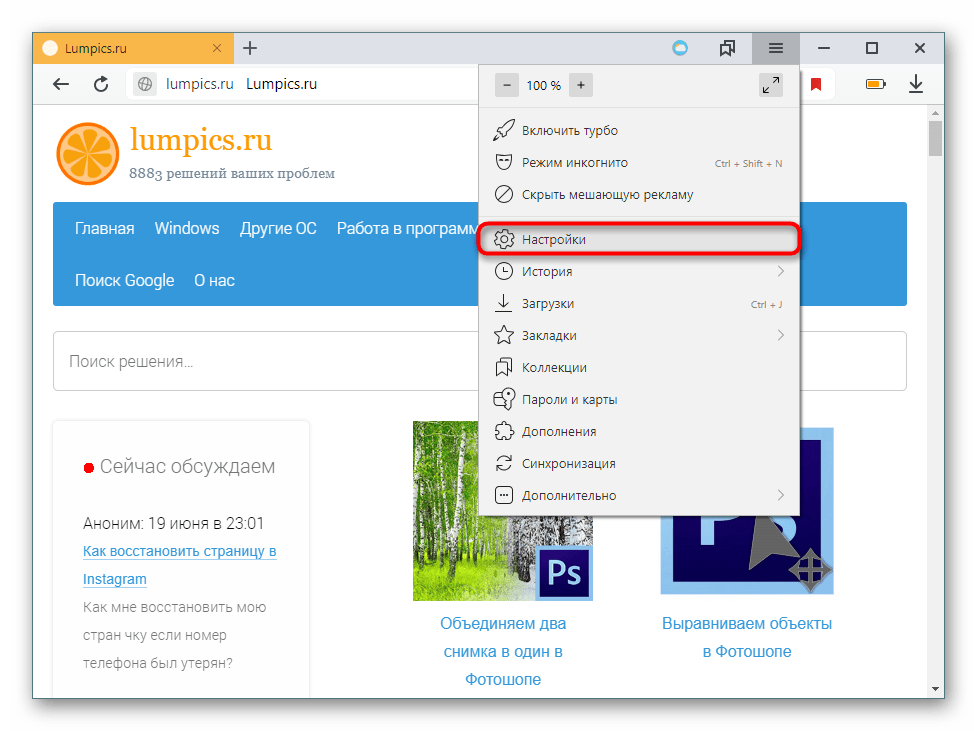

 ?
? 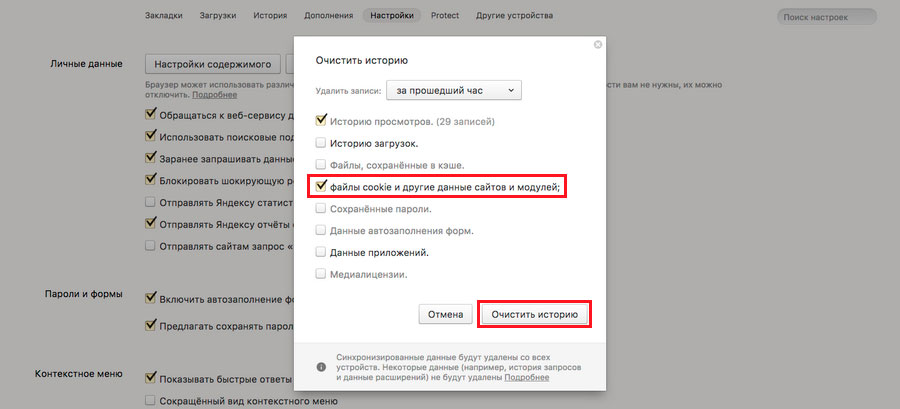
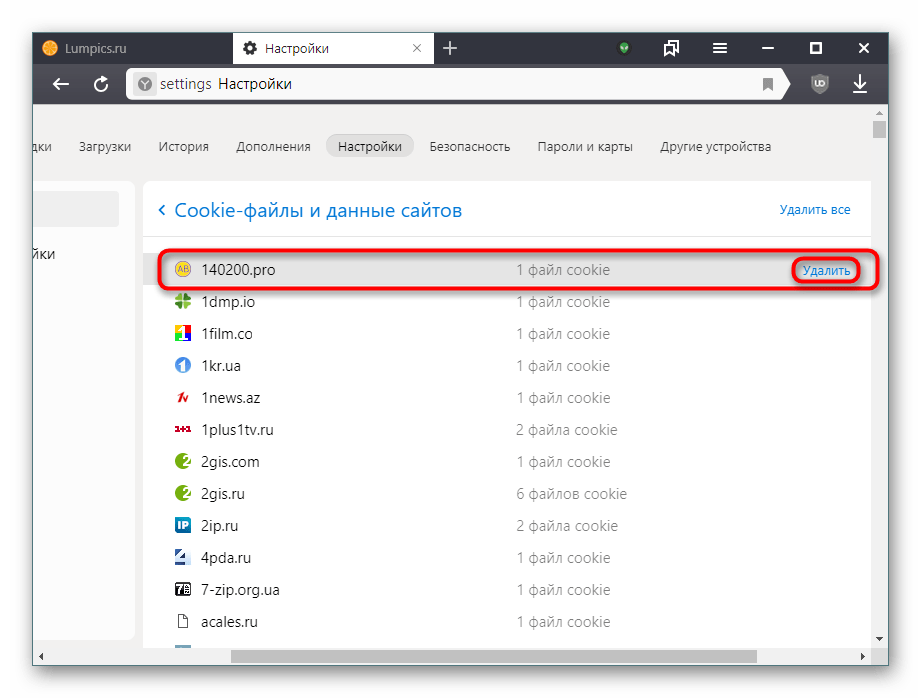 Нажмите кнопку «Основные настройки Safari» и выберите «Настройки».
Нажмите кнопку «Основные настройки Safari» и выберите «Настройки».